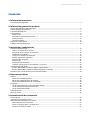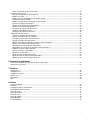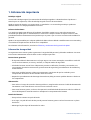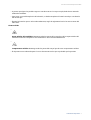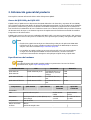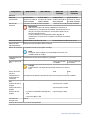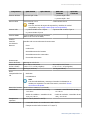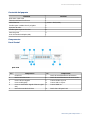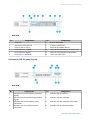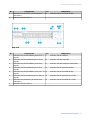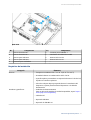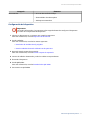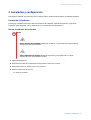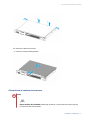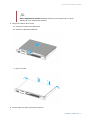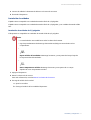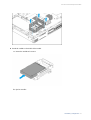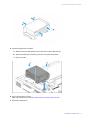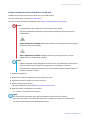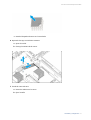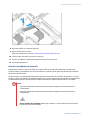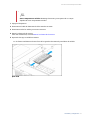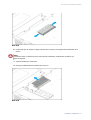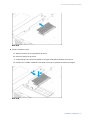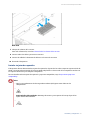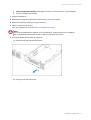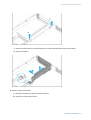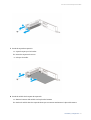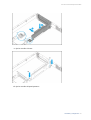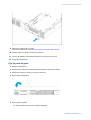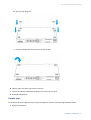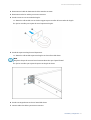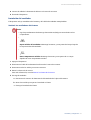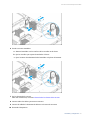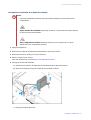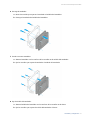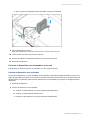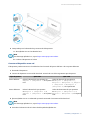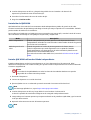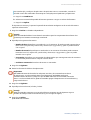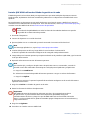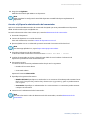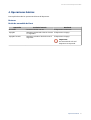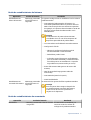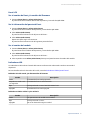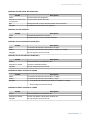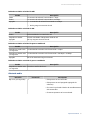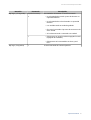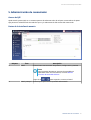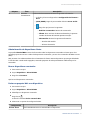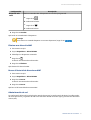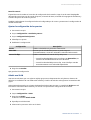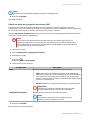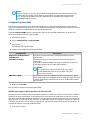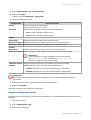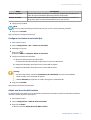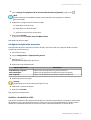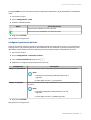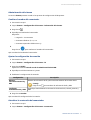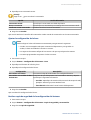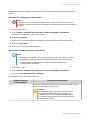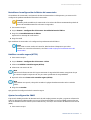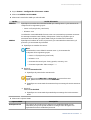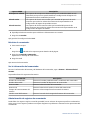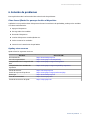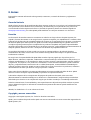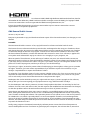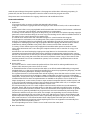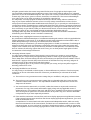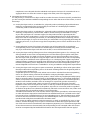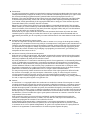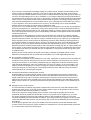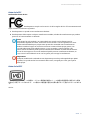QNAP QGD-1602 Guía del usuario
- Categoría
- Sistemas de intercomunicador de puerta
- Tipo
- Guía del usuario
Este manual también es adecuado para

Dispositivo ADRA
QGD-1600
QGD-1602
Guía del usuario
Versión del documento: 1
26/09/2023

Contenido
1. Información importante
Información de seguridad........................................................................................................................................ 3
2. Información general del producto
Acerca del QGD-1600 y del QGD-1602.....................................................................................................................5
Especicaciones de hardware.................................................................................................................................. 5
Contenido del paquete..............................................................................................................................................8
Componentes............................................................................................................................................................. 8
Panel frontal...........................................................................................................................................................8
Indicadores LED del panel frontal.......................................................................................................................9
Panel posterior....................................................................................................................................................11
Placa del sistema.................................................................................................................................................11
Requisitos de instalación........................................................................................................................................ 12
Conguración del dispositivo.................................................................................................................................13
3. Instalación y conguración
Instalación de hardware......................................................................................................................................... 14
Retirar la cubierta de la carcasa........................................................................................................................ 14
Colocación de la cubierta de la carcasa............................................................................................................15
Instalación de unidades..................................................................................................................................... 17
Sustituir los módulos de memoria....................................................................................................................22
Instalar tarjetas de expansión...........................................................................................................................26
Fijar las patas de goma.......................................................................................................................................31
Instalar asas.........................................................................................................................................................32
Instalación del ventilador...................................................................................................................................34
Conectar el dispositivo a un ordenador o a una red...................................................................................... 38
Instalación de QNE ADRA........................................................................................................................................40
Instalar QNE ADRA utilizando el Modo independiente.................................................................................. 40
Instalar QNE ADRA utilizando el Modo de gestión en la nube......................................................................42
Acceder a QSS para la administración del conmutador......................................................................................43
4. Operaciones básicas
Botones.....................................................................................................................................................................44
Botón de encendido del host.............................................................................................................................44
Botón de restablecimiento del sistema............................................................................................................45
Botón de restablecimiento de conmutador.....................................................................................................45
Panel LCD..................................................................................................................................................................46
Ver el nombre del host y la versión del rmware........................................................................................... 46
Ver la información del puerto del host.............................................................................................................46
Ver el nombre del modelo..................................................................................................................................46
Indicadores LED....................................................................................................................................................... 46
Alerta de audio.........................................................................................................................................................48
5. Administración de conmutador
Acerca de QSS...........................................................................................................................................................50
Partes de la interfaz de usuario............................................................................................................................. 50
Administración de dispositivos cliente..................................................................................................................51
Buscar dispositivos conectados........................................................................................................................ 51
Enviar un paquete WoL a un dispositivo..........................................................................................................51
Eliminar una dirección MAC...............................................................................................................................52
Guía del usuario del dispositivo ADRA
1

Borrar el historial de direcciones MAC............................................................................................................. 52
Administración de red.............................................................................................................................................52
Ajustar la conguración de los puertos............................................................................................................53
Añadir una VLAN................................................................................................................................................. 53
Añadir un grupo de agregación de enlaces (LAG)...........................................................................................54
Congurar Fisgoneo IGMP.................................................................................................................................55
Añadir una regla de ACL basada en la dirección IP.........................................................................................55
Ajustar la conguración de QoS........................................................................................................................56
Congurar los límites de velocidad QoS.......................................................................................................... 57
Añadir una dirección MAC estática................................................................................................................... 57
Congurar la duplicación de puertos...............................................................................................................58
Habilitar o deshabilitar LLDP.............................................................................................................................58
Congurar la protección de bucle.....................................................................................................................59
Administración del sistema.................................................................................................................................... 60
Cambiar el nombre del conmutador................................................................................................................ 60
Ajustar la conguración de conexión...............................................................................................................60
Actualizar la contraseña del conmutador........................................................................................................ 60
Ajustar la conguración de la hora...................................................................................................................61
Realizar copia de seguridad de la conguración del sistema........................................................................61
Restaurar la conguración del sistema............................................................................................................62
Restablecer la contraseña del conmutador.....................................................................................................62
Restablecer la conguración de fábrica del conmutador.............................................................................. 63
Habilitar conexión segura (HTTPS)................................................................................................................... 63
Ajustar la conguración SNMP..........................................................................................................................63
Reiniciar el conmutador..................................................................................................................................... 65
Ver la información del conmutador..................................................................................................................65
Administración de registros de conmutador...................................................................................................65
Realizar acciones de encendido del host......................................................................................................... 66
6. Solución de problemas
Cómo forzar Qnder Pro para que localice el dispositivo.................................................................................. 67
Ayuda y otros recursos............................................................................................................................................67
7. Glosario
AMIZ Cloud............................................................................................................................................................... 68
myQNAPcloud.......................................................................................................................................................... 68
myQNAPcloud Link..................................................................................................................................................68
Qnder Pro............................................................................................................................................................... 68
QNE ADRA.................................................................................................................................................................68
QSS.............................................................................................................................................................................68
8. Avisos
Garantía limitada..................................................................................................................................................... 69
Exención....................................................................................................................................................................69
Copyright y marcas comerciales............................................................................................................................69
GNU General Public License...................................................................................................................................70
Aviso de la CE............................................................................................................................................................77
Aviso de la UKCA...................................................................................................................................................... 77
Aviso de la FCC......................................................................................................................................................... 78
Aviso de la VCCI........................................................................................................................................................78
Aviso del BSMI..........................................................................................................................................................79
SJ/T 11364-2006........................................................................................................................................................79
2

1. Información importante
Embalaje original
Conserve el embalaje original y los materiales de embalaje originales. Si desea devolver el producto o
enviarlo para su reparación, utilice el embalaje original con el n de evitar daños.
QNAP se reserva el derecho a no proporcionar un reembolso o un servicio de garantía por productos
dañados debido a un empaquetamiento incorrecto.
Defectos de hardware
Si su producto QNAP tiene defectos de hardware, devuélvalo a QNAP o a un centro de reparaciones
autorizado por QNAP para su mantenimiento o sustitución. Cualquier intento de reparar o llevar a cabo
procedimientos de mantenimiento en el producto por su parte o por un tercero no autorizado invalidará la
garantía.
QNAP no se responsabiliza por cualquier pérdida de daños o datos debida a modicaciones no autorizadas y
a la instalación de aplicaciones de terceros no compatibles.
Para obtener más información, consulte los Términos y condiciones de la garantía de QNAP.
Información de seguridad
Las siguientes instrucciones ayudan a garantizar la seguridad del personal y del medio ambiente. Lea estas
instrucciones atentamente antes de llevar a cabo cualquier operación.
Instrucciones generales
• El dispositivo debería almacenarse en un lugar seguro con acceso restringido, controlado a través del
uso de una herramienta, un cierre y una llave, o cualquier medio de seguridad.
• Solo deberían tener acceso físico al dispositivo personas cualicadas, formadas y autorizadas, con
conocimiento de todas las restricciones, precauciones de seguridad y procedimientos de instalación y
mantenimiento.
• Para evitar posibles lesiones o daños en componentes, asegúrese de que las unidades y otros
componentes del sistema se han enfriado antes de tocarlos.
• Respete los procedimientos de descarga electrostáticas (ESD) para evitar posibles lesiones o daños en
los componentes.
Alimentación
• Para reducir el riesgo de incendio o descarga eléctrica, asegúrese de conectar el cable de alimentación
únicamente a una toma eléctrica con una correcta conexión a tierra.
• Para evitar lesiones graves, un técnico de reparación cualicado debe desconectar todos los cables de
la PSU del dispositivo antes de instalar o reemplazar los componentes del sistema.
Batería del sistema
• Este producto contiene una pila de botón.
• Si se traga, una pila de botón de litio puede provocar lesiones graves e incluso la muerte en un plazo
de 2 horas.
• Mantenga las pilas lejos del alcance de los niños.
Guía del usuario del dispositivo ADRA
Información importante 3

• Si piensa que alguien ha podido tragarse o introducirse en el cuerpo una pila, debe buscar atención
médica de inmediato.
• Para evitar una posible explosión de la batería, no olvide reemplazar la batería actual por una batería
del mismo tipo.
• Elimine las baterías que no utilice adecuadamente, según el reglamento local o las instrucciones del
fabricante.
Piezas móviles
•
Aspas móviles del ventilador: Mantenga todas las partes del cuerpo lejos de las aspas móviles del
ventilador mientras el dispositivo esté conectado a una fuente de alimentación.
•
Componentes móviles: Mantenga todas las partes del cuerpo lejos de otros componentes móviles.
• El dispositivo no es adecuado para el uso en ubicaciones en las que es probable que haya niños.
Guía del usuario del dispositivo ADRA
Información importante 4

2. Información general del producto
Este capítulo contiene información básica sobre el dispositivo QNAP.
Acerca del QGD-1600 y del QGD-1602
El QGD-1600 y el QGD-1602 son dispositivos de QNAP dedicados a la detección y respuesta de la red (NDR).
Con el sistema operativo QNE ADRA y la aplicación ADRA NDR preinstalada, los dos modelos están diseñados
para detectar, monitorizar y poner en cuarentena actividades sospechosas y dispositivos en la red de área
local sin afectar al rendimiento de la red. También cuentan con un diseño de doble CPU que ofrece funciones
de administración de Capa 2, con distintas opciones de implementación exible sin necesidad de modicar
la arquitectura de red existente.
El QGD-1600 cuenta con dos puertos combinados SFP/RJ45 1 GbE y con catorce puertos RJ45 1 GbE, mientras
que el QGD-1602 cuenta con dos puertos 10 GbE SFP+, ocho puertos RJ45 2,5 GbE y ocho puertos RJ45 1 GbE.
Nota
• El QGD-1600 y QGD-1602 incluyen una licencia de prueba para la aplicación ADRA NDR.
Para disfrutar de un acceso completo a todas las funciones de ADRA NDR, es necesario
adquirir una licencia visitando https://software.qnap.com.
• Los modelos se pueden congurar para que incluyan QTS solo como conmutadores,
en lugar de como dispositivos ADRA. Para más información, consulte la Guía del
usuario del conmutador de montaje en rack QGD para el QGD-1600 y el QGD-1602.
Especicaciones de hardware
Consejo
Las especicaciones del modelo pueden cambiar sin previo aviso. Para ver las últimas
especicaciones, vaya a https://www.qnap.com.
Clasicación P/N CPU Frecuencia Memoria
QGD-1600-4G Intel® Celeron® J4115 4 núcleos/4 hilos a 1,8
GHz (básica) / 2,5 GHz
(ráfaga)
4 GB
QGD-1600-8G 8 GB
QGD-1602-C3558-8G Intel® Atom® C3558 4 núcleos/4 hilos a 2,2
GHz
8 GB
QGD-1602-C3758-16G Intel® Atom® C3758 8 núcleos/8 hilos a 2,2
GHz
16 GB
Componente QGD-1600-4G QGD-1600-8G QGD-1602-
C3558-8G
QGD-1602-
C3758-16G
Procesador
CPU Intel® Celeron® J4115 Intel® Atom®
C3558
Intel® Atom®
C3758
Frecuencia 4 núcleos/4 hilos a 1,8 GHz (básica) / 2,5
GHz (ráfaga)
4 núcleos/4 hilos a
2,2 GHz
8 núcleos/8 hilos a
2,2 GHz
Arquitectura x86 de 64 bits
Motor de cifrado AES-NI
Grácos Intel® HD Graphics 600 - -
Guía del usuario del dispositivo ADRA
Información general del producto 5

Componente QGD-1600-4G QGD-1600-8G QGD-1602-
C3558-8G
QGD-1602-
C3758-16G
Memoria
Memoria
preinstalada
4 GB de RAM: 1
módulos de 4 GB de
DDR4 SODIMM
8 GB de RAM: 2
módulos de 4 GB de
DDR4 SODIMM
8 GB de RAM: 1
módulos de 8 GB de
DDR4 SODIMM
16 GB de RAM: 1
módulos de 16 GB
de DDR4 SODIMM
Ranuras de
memoria
2 módulos de 4 GB de DDR4 SODIMM 2 módulos de 32 GB de DDR4 SODIMM
Importante
Utilice solo módulos de memoria QNAP para mantener el
rendimiento y la estabilidad del sistema. Para dispositivos con
más de una ranura de memoria, use módulos QNAP con las
mismas especicaciones.
El uso de módulos no compatibles puede degradar el
rendimiento, causar errores o impedir el arranque del sistema
operativo.
Memoria máxima 8 GB de RAM: 2 módulos de 4 GB 64 GB de RAM: 2 módulos de 32 GB
Memoria ash 4 GB (protección de SO de doble arranque)
Almacenamiento
Bahías de unidades 2 unidades SATA de 2,5 pulgadas a 6 Gbps
Nota
Las bahías para unidades son compatibles hacia atrás con
unidades SATA de 3 Gbps.
Compatibilidad de
unidades
Unidades de estado sólido SATA de 2,5 pulgadas
Ranuras para SSD
M.2
- - 2 ranuras PCIe Gen
3 x1 NVMe
2 ranuras PCIe Gen
3 x2 NVMe
Consejo
Puede instalar una tarjeta de expansión SSD M.2 en la ranura
PCIe.
Factor de forma
SSD M.2
- - 2280 2280
Compatible con
aceleración de
caché SSD
Este dispositivo admite la aceleración de la caché SSD para todas las unidades.
Red
Interfaz de red 10
Gigabit
- - 2 puertos SFP+ 10 GbE
Interfaz de red 2,5
Gigabit
- - 8 puertos RJ45 2,5 GbE
Interfaz de red
Gigabit
• 2 puertos combinados SFP/RJ45 de 1
GbE
• 14 puertos RJ45 1 GbE
8 puertos RJ45 1 GbE
Consumo de
energía total
100 W
Puertos de E/S externos y ranuras de expansión
Guía del usuario del dispositivo ADRA
Información general del producto 6

Componente QGD-1600-4G QGD-1600-8G QGD-1602-
C3558-8G
QGD-1602-
C3758-16G
Puertos del host 1 puertos RJ45 1 GbE • 2 puertos RJ45 5 GbE
• 2 puertos RJ45 1 GbE
Ranuras PCIe 2 ranuras PCIe 2.0 x2 2 ranuras PCIe 3.0 x4
Consejo
Para ver una lista de tarjetas de expansión y modelos de unidad
compatibles, vaya a https://www.qnap.com/compatibility.
Puertos USB • 1 puertos USB 3.2 Gen 1 Tipo-A
• 2 puertos USB 2.0 Tipo-A
2 puertos USB 3.2 Gen 1 Tipo-A
Puertos HDMI 1 puerto HDMI 2.0 (resolución de hasta
3840 x 2160 a 30 Hz con HDR)
- -
Interfaz
Panel de
visualización
Pantalla LCD con retroiluminación monocromo
Botones • Intro
• Seleccionar
• Restablecimiento del sistema
• Restablecimiento de conmutador
• Encendido del sistema
Dimensiones
Factor de forma Montaje en rack de 1U
Dimensiones (alto x
ancho x fondo)
47.2 × 436,2 × 326,2 mm
(1.86 x 17.17 x 12.84 pulgadas)
44.2 x 435.2 x 327,7 mm
(1.74 x 17.13 x 12.9 pulgadas)
Peso neto 4,41 kg (9,72 libras) 4,37 kg (9,63 libras)
Otros
Compatibilidad con
riel
• RAIL-B02
• SP-EAR-BLK-01
Nota
El kit de rieles RAIL-B02 y montaje en bastidor SP-EAR-BLK-01 se
venden por separado. Para más información, consulte la Tienda
de accesorios de QNAP.
Batería del sistema Batería de litio CR2032 (3 V, 225 mAh)
Ventiladores • Sistema: 2 ventiladores de 40 mm y
12 V de CC
• Bahía de unidades: 1 ventilador de 40
mm y 12 V de CC
• Sistema: 3 ventiladores de 40 mm y
12 V de CC
• Bahía de unidades: 1 ventilador de 40
mm y 12 V de CC
Temperatura
operativa
De 0 ˚C a 40 ˚C (de 32 ˚F a 104 ˚F)
Humedad relativa • Humedad relativa sin condensación: Del 5 al 95 %
• Temperatura de bulbo húmedo: 27 ˚C (80,6 ˚F)
Guía del usuario del dispositivo ADRA
Información general del producto 7

Contenido del paquete
Elemento Cantidad
QGD-1600 / QGD-1602 1
Cable de alimentación eléctrica 1
Cable Ethernet 1 puerto 1 GbE (Cat5e)
Tornillos para unidades de 2.5 pulgadas 6
Soportes de rieles 2
Tornillos para soportes de rieles 4
Patas de goma 4
Guía de Instalación Rápida (GIR) 1
Componentes
Panel frontal
QGD-1600
N.º Componente N.º Componente
1 Panel LCD 7 Botón de restablecimiento del sistema
2 Botón LCD seleccionar 8 Botón de restablecimiento de conmutador
3 Puerto de host Gigabit 9 Puertos USB 2.0 Tipo-A
4 Puertos GbE (RJ45) 10 Puerto USB 3.0 Tipo-A
5 Puertos combinados Gigabit Ethernet (RJ45/
SFP)
11 Puerto HDMI 2.0
6 Botón de encendido del host 12 Botón Intro del panel LCD
Guía del usuario del dispositivo ADRA
Información general del producto 8

QGD-1602
N.º Componente N.º Componente
1 Panel LCD 7 Puertos GbE (RJ45)
2 Botón Intro del panel LCD 8 Puertos 10 GbE (SFP+)
3 Puertos USB 3.0 Tipo-A 9 Botón de encendido del host
4 Puertos de host 5 Gigabit 10 Botón de restablecimiento de conmutador
5 Puertos de host Gigabit 11 Botón de restablecimiento del sistema
6 Puertos de 2,5 GbE (RJ45) 12 Botón LCD seleccionar
Indicadores LED del panel frontal
QGD-1600
N.º Componente N.º Componente
1 Indicador LED de velocidad de puerto host
Gigabit
7 Indicador LED de unidad 2
2 Indicador LED de actividad de puerto host
Gigabit
8 Indicador LED del ventilador
3 Indicador LED de velocidad de puerto
combinado
9 Indicador LED del estado del conmutador
4 Indicador LED de actividad de puerto
combinado
10 Indicador LED de velocidad de GbE
Guía del usuario del dispositivo ADRA
Información general del producto 9

N.º Componente N.º Componente
5 Indicador LED del estado y la alimentación
del sistema
11 Indicador LED de actividad de GbE
6 Indicador LED de unidad 1 - -
QGD-1602
N.º Componente N.º Componente
1 Indicador LED de velocidad de puerto host 5
Gigabit
9 Indicador LED de unidad 2
2 Indicador LED de actividad de puerto host 5
Gigabit
10 Indicador LED del ventilador
3 Indicador LED de velocidad de puerto host
Gigabit
11 Indicador LED del estado del conmutador
4 Indicador LED de actividad de puerto host
Gigabit
12 Indicador LED de velocidad de GbE
5 Indicador LED de velocidad de puerto SFP+ 10
Gigabit
13 Indicador LED de actividad de GbE
6 Indicador LED de actividad de puerto SFP+ 10
Gigabit
14 Indicador LED de velocidad de 2,5 GbE
7 Indicador LED del estado y la alimentación
del sistema
15 Indicador LED de actividad de 2,5 GbE
8 Indicador LED de unidad 1 - -
Guía del usuario del dispositivo ADRA
Información general del producto 10

Panel posterior
N.º Componente N.º Componente
1 Entrada de alimentación 3 Cubiertas de altura completa para PCIe
2 Ventiladores del sistema - -
Placa del sistema
QGD-1600
N.º Componente N.º Componente
1 Ranura de memoria 2 5 Conector para unidades 1
2 Ranura de memoria 1 6 Conector para unidades 2
3 Ranura PCIe 2.0 x2 1 7 Ventilador de la bahía de unidad
4 Ranura PCIe 2.0 x2 2 - -
Guía del usuario del dispositivo ADRA
Información general del producto 11

QGD-1602
N.º Componente N.º Componente
1 Ranura de memoria 1 6 Conector para unidades 1
2 Ranura de memoria 2 7 Ventilador de la bahía de unidad
3 Ranura para SSD M.2 2 8 Ranura PCIe 3.0 x4 2
4 Ranura para SSD M.2 1 9 Ranura PCIe 3.0 x4 1
5 Conector para unidades 2 - -
Requisitos de instalación
Categoría Elemento
Entorno • Temperatura ambiente: De 0 ˚C a 40 ˚C (de 32 ˚F a 104 ˚F)
• Humedad relativa sin condensación: Del 5 al 95 %
•Supercie plana y antiestática sin exposición directa a la luz del sol,
líquidos ni sustancias químicas
• Libre de cualquier objeto que pueda obstruir la ventilación del
dispositivo o aplicar presión sobre el dispositivo o el cable de
alimentación
Hardware y periféricos • Unidades de almacenamiento
Para ver la lista de modelos de unidad compatibles, vaya a https://
www.qnap.com/compatibility.
• Cable de red
• Opcional: RAIL-B02
• Opcional: SP-EAR-BLK-01
Guía del usuario del dispositivo ADRA
Información general del producto 12

Categoría Elemento
Herramientas • #1 o #2 destornillador Phillips
• Destornillador de cabeza plana
• Muñequera antiestática
Conguración del dispositivo
Importante
Lea toda la información y los requisitos sobre seguridad antes de congurar el dispositivo
o instalar los componentes del dispositivo.
1. Coloque su dispositivo en un entorno que cumpla los requisitos.
Para más información, consulte Requisitos de instalación.
2. Instale unidades.
Para más información, consulte los temas siguientes:
•Instalación de unidades de 2,5 pulgadas
•Instalar unidades de estado sólido M.2 en el QGD-1602
3. Opcional: Instale tarjetas de expansión.
Para más información, consulte Instalar tarjetas de expansión.
4. Conecte el cable de alimentación y todos los cables correspondientes.
5. Encienda el dispositivo.
6. Instale QNE ADRA
Para más información, consulte Instalación de QNE ADRA.
7. Inicie sesión en QNE ADRA.
Guía del usuario del dispositivo ADRA
Información general del producto 13

3. Instalación y conguración
Este capítulo contiene instrucciones para la conguración e instalación de rmware y hardware especíco.
Instalación de hardware
Esta sección contiene información sobre la instalación de unidades, módulos de memoria, tarjetas de
expansión, patas de goma, asas o ventiladores y la conexión de otros dispositivos.
Retirar la cubierta de la carcasa
Aviso
•
Aspas móviles del ventilador: Mantenga las manos y otras partes del cuerpo lejos de
las aspas móviles del ventilador.
•
Otros componentes móviles: Mantenga las manos y otras partes de su cuerpo
alejadas de otros componentes móviles.
1. Apague el dispositivo.
2. Desconecte el cable de la alimentación eléctrica de la toma de corriente.
3. Desconecte todos los cables y accesorios externos.
4. Retire la cubierta de la carcasa.
a. Quite los tornillos.
Guía del usuario del dispositivo ADRA
Instalación y conguración 14

b. Deslice la cubierta hacia atrás.
c. Levante la cubierta del dispositivo.
Colocación de la cubierta de la carcasa.
Aviso
•
Aspas móviles del ventilador: Mantenga las manos y otras partes del cuerpo lejos de
las aspas móviles del ventilador.
Guía del usuario del dispositivo ADRA
Instalación y conguración 15

•
Otros componentes móviles: Mantenga las manos y otras partes de su cuerpo
alejadas de otros componentes móviles.
1. Coloque la cubierta de la carcasa.
a. Coloque la cubierta en el dispositivo.
b. Deslice la cubierta hacia delante.
c. Fije los tornillos.
2. Conecte todos los cables y accesorios externos.
Guía del usuario del dispositivo ADRA
Instalación y conguración 16

3. Conecte el cable de la alimentación eléctrica a la toma de corriente.
4. Encienda el dispositivo.
Instalación de unidades
El QGD-1600 es compatible con unidades de estado sólido de 2,5 pulgadas.
El QGD-1602 es compatible con unidades de estado sólido de 2,5 pulgadas y con unidades de estado sólido
M.2.
Instalación de unidades de 2,5 pulgadas
El dispositivo es compatible con unidades de estado sólido de 2,5 pulgadas.
Aviso
• La instalación de una unidad borra todos los datos de la misma.
• Siga los procedimientos de descarga electrostáticas (ESD) para evitar daños en los
componentes.
•
Aspas móviles del ventilador: Mantenga las manos y otras partes del cuerpo lejos de
las aspas móviles del ventilador.
•
Otros componentes móviles: Mantenga las manos y otras partes de su cuerpo
alejadas de otros componentes móviles.
1. Apague el dispositivo.
2. Retire la cubierta de la carcasa.
Para más información, consulte Retirar la cubierta de la carcasa.
3. Extraiga el módulo de la unidad.
a. Quite los tornillos.
b. Extraiga el módulo de la unidad del dispositivo.
Guía del usuario del dispositivo ADRA
Instalación y conguración 17

4. Instale la unidad en el módulo de la unidad.
a. Inserte la unidad en la ranura.
b. Fije los tornillos.
Guía del usuario del dispositivo ADRA
Instalación y conguración 18

5. Inserte el módulo de la unidad.
a. Alinee el conector del módulo de la unidad con la placa del sistema.
b. Alinee el módulo de la unidad y conéctelo a la placa del sistema.
c. Fije los tornillos.
6. Fije la cubierta de la carcasa.
Para más información, consulte Colocación de la cubierta de la carcasa..
7. Encienda el dispositivo.
Guía del usuario del dispositivo ADRA
Instalación y conguración 19

Instalar unidades de estado sólido M.2 en el QGD-1602
El QGD-1602 tiene dos ranuras para SSD M.2 en la placa del sistema.
Para más información, consulte Placa del sistema.
Para ver una lista de SSD M.2 compatibles, vaya a https://www.qnap.com/compatibility.
Aviso
• La instalación de una unidad borra todos los datos de la misma.
• Siga los procedimientos de descarga electrostáticas (ESD) para evitar daños en los
componentes.
•
Aspas móviles del ventilador: Mantenga las manos y otras partes del cuerpo lejos de
las aspas móviles del ventilador.
•
Otros componentes móviles: Mantenga las manos y otras partes de su cuerpo
alejadas de otros componentes móviles.
Nota
• QNAP recomienda instalar disipadores térmicos en los controladores de SSD M.2 para
mejorar la eciencia de refrigeración y garantizar un rendimiento constante.
• Antes de instalar disipadores térmicos que no sean QNAP asegúrese de que tengan el
tamaño y la forma correctos.
1. Apague el dispositivo.
2. Desconecte el cable de alimentación de la toma de corriente.
3. Desconecte todos los cables y accesorios externos.
4. Retire la cubierta de la carcasa.
Para más información, consulte Retirar la cubierta de la carcasa.
5. Opcional: Instale un disipador en la SSD M.2.
a. Localice el controlador en la SSD M.2.
Nota
La ubicación del controlador varía según el modelo y el fabricante de la SSD M.2.
Para más información, consulte la documentación o póngase en contacto con el fabricante.
b. Retire la película protectora del disipador térmico.
Guía del usuario del dispositivo ADRA
Instalación y conguración 20

c. Instale el disipador térmico en el controlador.
6. Opcional: Extraiga una SSD M.2 existente.
a. Quite el tornillo.
b. Extraiga la SSD M.2 de la ranura.
7. Instale la nueva SSD M.2.
a. Inserte la SSD M.2 en la ranura.
b. Fije el tornillo.
Guía del usuario del dispositivo ADRA
Instalación y conguración 21

8. Opcional: Instale una SSD M.2 adicional.
9. Fije la cubierta de la carcasa.
Para más información, consulte Colocación de la cubierta de la carcasa..
10. Conecte todos los cables y accesorios externos.
11. Conecte el cable de la alimentación eléctrica a la toma de corriente.
12. Encienda el dispositivo.
Sustituir los módulos de memoria
El dispositivo tiene dos ranuras de memoria. El QGD-1600-4G, el QGD-1602-C3558-8G y el QGD-1602-
C3758-16G llevan preinstalado un módulo de memoria, mientras que el QGD-1600-8G tiene dos módulos
de memoria preinstalados.
Puede aumentar la capacidad de memoria del dispositivo mejorando los módulos de memoria. Si usa dos
módulos, utilice solo módulos de QNAP del mismo tipo y misma capacidad para mantener el rendimiento y
la estabilidad del sistema. Puede comprar módulos de memoria QNAP en distribuidores autorizados.
Aviso
• Siga los procedimientos de descarga electrostáticas (ESD) para evitar daños en los
componentes.
• Siga los procedimientos de descarga electrostáticas (ESD) para evitar daños en los
componentes.
•
Aspas móviles del ventilador: Mantenga las manos y otras partes del cuerpo lejos de
las aspas móviles del ventilador.
Guía del usuario del dispositivo ADRA
Instalación y conguración 22

•
Otros componentes móviles: Mantenga las manos y otras partes de su cuerpo
alejadas de otros componentes móviles.
1. Apague el dispositivo.
2. Desconecte el cable de alimentación de la toma de corriente.
3. Desconecte todos los cables y accesorios externos.
4. Retire la cubierta de la carcasa.
Para más información, consulte Retirar la cubierta de la carcasa.
5. Opcional: Extraiga un módulo existente.
a. De forma simultánea tire hacia fuera de los ganchos de retención para liberar el módulo.
QGD-1600
Guía del usuario del dispositivo ADRA
Instalación y conguración 23

QGD-1602
b. Compruebe que el módulo se haya inclinado hacia arriba y se haya liberado totalmente de la
ranura.
Aviso
Si intenta extraer un módulo que no se ha soltado totalmente, puede dañar el módulo y la
placa del sistema.
c. Sujete el módulo por los bordes.
d. Extraiga cuidadosamente el módulo de la ranura.
QGD-1600
Guía del usuario del dispositivo ADRA
Instalación y conguración 24

QGD-1602
6. Instale un módulo nuevo.
a. Alinee la muesca con la rugosidad de la ranura.
b. Inserte el módulo en la ranura.
c. Compruebe que los conectores metálicos se hayan insertado totalmente en la ranura.
d. Presione con cuidado el módulo hacia abajo hasta que los ganchos de retención encajen.
QGD-1600
Guía del usuario del dispositivo ADRA
Instalación y conguración 25

QGD-1602
7. Coloque la cubierta de la carcasa.
Para más información, consulte Colocación de la cubierta de la carcasa..
8. Conecte todos los cables y accesorios externos.
9. Conecte el cable de la alimentación eléctrica a la toma de corriente.
10. Encienda el dispositivo.
Instalar tarjetas de expansión
El dispositivo admite determinadas tarjetas de expansión, algunas de las cuales requieren soportes PCIe de
QNAP. Las tarjetas de expansión de la marca QNAP adquiridas en el sitio web de la compañía se envían con
los soportes necesarios para adaptar el dispositivo.
Para ver detalles sobre tarjetas de expansión y soportes compatibles, vaya a http://www.qnap.com/
compatibility.
Aviso
• Siga los procedimientos de descarga electrostáticas (ESD) para evitar daños en los
componentes.
•
Aspas móviles del ventilador: Mantenga las manos y otras partes del cuerpo lejos de las
aspas móviles del ventilador.
•
Guía del usuario del dispositivo ADRA
Instalación y conguración 26

Otros componentes móviles: Mantenga las manos y otras partes de su cuerpo alejadas
de otros componentes móviles.
1. Apague el dispositivo.
2. Desconecte el cable de la alimentación eléctrica de la toma de corriente.
3. Desconecte todos los cables y accesorios externos.
4. Retire la cubierta de la carcasa.
Para más información, consulte Retirar la cubierta de la carcasa.
Aviso
Para evitar posibles lesiones o daños en los componentes, asegúrese de que las unidades y
otros componentes internos del sistema se han enfriado antes de tocarlos.
5. Extraiga el módulo de la tarjeta de expansión.
a. Extraiga los tornillos del panel posterior.
b. Extraiga los tornillos del chasis.
Guía del usuario del dispositivo ADRA
Instalación y conguración 27

c. Deslice el módulo hacia la derecha hasta que se suelte totalmente de la placa del sistema.
d. Extraiga el módulo.
6. Retire la cubierta para PCIe.
a. Extraiga el tornillo que sujeta la cubierta al chasis.
b. Extraiga la cubierta de la ranura.
Guía del usuario del dispositivo ADRA
Instalación y conguración 28

7. Instale la tarjeta de expansión.
a. Sujete la tarjeta por los bordes.
b. Inserte la tarjeta en la ranura.
c. Coloque el tornillo.
8. Instale el módulo de la tarjeta de expansión.
a. Alinee el conector del módulo con la placa del sistema.
b. Deslice el módulo hacia la izquierda hasta que se conecte totalmente a la placa del sistema.
Guía del usuario del dispositivo ADRA
Instalación y conguración 29

c. Fije los tornillos al chasis.
d. Fije los tornillos del panel posterior.
Guía del usuario del dispositivo ADRA
Instalación y conguración 30

9. Coloque la cubierta de la carcasa.
Para más información, consulte Colocación de la cubierta de la carcasa..
10. Conecte todos los cables y accesorios externos.
11. Conecte el cable de la alimentación eléctrica a la toma de corriente.
12. Encienda el dispositivo.
Fijar las patas de goma
1. Apague el dispositivo.
2. Desconecte el cable de la alimentación eléctrica de la toma de corriente.
3. Desconecte todos los cables y accesorios externos.
4. Dé la vuelta al dispositivo.
5. Fije las patas de goma.
a. Retire la película protectora del patas de goma.
Guía del usuario del dispositivo ADRA
Instalación y conguración 31

b. Fije las patas de goma.
c. Coloque el dispositivo en la posición vertical normal.
6. Conecte todos los cables y accesorios externos.
7. Conecte el cable de la alimentación eléctrica a la toma de corriente.
8. Encienda el dispositivo.
Instalar asas
La instalación de asas le permite sujetar mejor el dispositivo y jarlo con mayor seguridad al bastidor.
1. Apague el dispositivo.
Guía del usuario del dispositivo ADRA
Instalación y conguración 32

2. Desconecte el cable de alimentación de la toma de corriente.
3. Desconecte todos los cables y accesorios externos.
4. Instale un asa en una escuadra de ángulo.
a. Alinee los oricios del asa con los dos agujeros para tornillos de la escuadra de ángulo.
b. Fije los tornillos para sujetar el asa al soporte en ángulo.
5. Instale el soporte en ángulo en el dispositivo.
a. Alinee los oricios del soporte en ángulo con los oricios del chasis.
Nota
Asegúrese de que el asa mire hacia la misma dirección que el panel frontal.
b. Fije los tornillos que sujetan el soporte en ángulo al chasis.
6. Instale una segunda asa en el otro lateral del chasis.
7. Conecte todos los cables y accesorios externos.
Guía del usuario del dispositivo ADRA
Instalación y conguración 33

8. Conecte el cable de la alimentación eléctrica a la toma de corriente.
9. Encienda el dispositivo.
Instalación del ventilador
El dispositivo incluye ventiladores del sistema y de la bahía de unidades reemplazables.
Sustituir los ventiladores del sistema
Aviso
• Siga los procedimientos de descarga electrostáticas (ESD) para evitar daños en los
componentes.
•
Aspas móviles del ventilador: Mantenga las manos y otras partes del cuerpo lejos de
las aspas móviles del ventilador.
•
Otros componentes móviles: Mantenga las manos y otras partes de su cuerpo
alejadas de otros componentes móviles.
1. Apague el dispositivo.
2. Desconecte el cable de la alimentación eléctrica de la toma de corriente.
3. Desconecte todos los cables y accesorios externos.
4. Retire la cubierta de la carcasa.
Para más información, consulte Retirar la cubierta de la carcasa.
5. Extraiga el ventilador.
a. Desconecte el conector de alimentación del ventilador de la placa del sistema.
b. Retire los tornillos que sujetan el ventilador al chasis.
c. Extraiga el ventilador del chasis.
Guía del usuario del dispositivo ADRA
Instalación y conguración 34

6. Instale un nuevo ventilador.
a. Alinee el ventilador con los oricios de los tornillos en el chasis.
b. Fije los tornillos que sujetan el ventilador al chasis.
c. Fije el conector de alimentación del ventilador a la placa del sistema.
7. Fije la cubierta de la carcasa.
Para más información, consulte Colocación de la cubierta de la carcasa..
8. Conecte todos los cables y accesorios externos.
9. Conecte el cable de la alimentación eléctrica a la toma de corriente.
10. Encienda el dispositivo.
Guía del usuario del dispositivo ADRA
Instalación y conguración 35

Reemplazar el ventilador de la bahía de unidades
Aviso
• Siga los procedimientos de descarga electrostáticas (ESD) para evitar daños en los
componentes.
•
Aspas móviles del ventilador: Mantenga las manos y otras partes del cuerpo lejos de
las aspas móviles del ventilador.
•
Otros componentes móviles: Mantenga las manos y otras partes de su cuerpo
alejadas de otros componentes móviles.
1. Apague el dispositivo.
2. Desconecte el cable de la alimentación eléctrica de la toma de corriente.
3. Desconecte todos los cables y accesorios externos.
4. Retire la cubierta de la carcasa.
Para más información, consulte Retirar la cubierta de la carcasa.
5. Extraiga el módulo del ventilador.
a. Desconecte el conector de alimentación del ventilador de la placa del sistema.
b. Retire los tornillos que sujetan el módulo del ventilador al chasis.
c. Extraiga el módulo del chasis.
Guía del usuario del dispositivo ADRA
Instalación y conguración 36

6. Extraiga el ventilador.
a. Retire los tornillos que sujetan el ventilador al módulo del ventilador.
b. Extraiga el ventilador del módulo del ventilador.
7. Instale un nuevo ventilador.
a. Alinee el ventilador con los oricios de los tornillos en el módulo del ventilador.
b. Fije los tornillos que sujetan el ventilador al módulo del ventilador.
8. Fije el módulo del ventilador.
a. Alinee el módulo del ventilador con los oricios de los tornillos en el chasis.
b. Fije los tornillos que sujetan el módulo del ventilador al chasis.
Guía del usuario del dispositivo ADRA
Instalación y conguración 37

c. Fije el conector de alimentación del ventilador a la placa del sistema.
9. Fije la cubierta de la carcasa.
Para más información, consulte Colocación de la cubierta de la carcasa..
10. Conecte todos los cables y accesorios externos.
11. Conecte el cable de la alimentación eléctrica a la toma de corriente.
12. Encienda el dispositivo.
Conectar el dispositivo a un ordenador o a una red
El dispositivo se puede conectar a un ordenador o a una red de área local.
Conectar el dispositivo a un ordenador
Al conectar el dispositivo a un NAS de QNAP, podrá expandir la capacidad de almacenamiento y hacer una
copia de seguridad de los datos en otro NAS a través de conexiones de cable Ethernet a un puerto Ethernet
del dispositivo. No obstante, debe conectar el dispositivo a un ordenador para ajustar la conguración del
dispositivo.
1. Encienda el dispositivo.
2. Conecte el dispositivo a un ordenador
a. Conecte un cable Ethernet a un puerto Ethernet del dispositivo.
b. Conecte un cable Ethernet al dispositivo.
c. Conecte el cable Ethernet a un puerto Ethernet del ordenador.
Guía del usuario del dispositivo ADRA
Instalación y conguración 38

3. Compruebe que el ordenador haya reconocido el dispositivo.
a. Abra Qnder Pro en el ordenador host.
Nota
Para descargar Qnder Pro, vaya a https://www.qnap.com/utilities.
b. Localice el dispositivo en la lista.
Conectar el dispositivo a una red
El dispositivo puede conectarse a la red de área local a través del puerto del host o de un puerto Ethernet.
1. Encienda el dispositivo.
2. Conecte el dispositivo a una red de área local. A través de uno de los siguientes tipos de puerto:
Tipo de puerto QGD-1600 QGD-1602
Puerto del host Utilice la dirección IP que aparece en
Adapter 1 (Adaptador 1) en el panel
LCD.
Utilice la dirección IP que aparece
en Adapter 1 (Adaptador 1),
Adapter 2 (Adaptador 2), Adapter
3 (Adaptador 3) o Adapter 4
(Adaptador 4) en el panel LCD.
Puerto Ethernet Utilice la dirección IP que aparece
en Adapter 2 (Adaptador 2) o
Adapter 3 (Adaptador 3) en el panel
LCD.
Utilice las direcciones IP que aparecen
en Adapter 5 (Adaptador 5) o
Adapter 6 (Adaptador 6) en el panel
LCD.
3. Ejecute Qnder Pro en un ordenador que esté conectado a la misma red de área local.
Nota
Para descargar Qnder Pro, vaya a https://www.qnap.com/utilities.
4. Introduzca la dirección IP en la barra de búsqueda de Qnder Pro.
Guía del usuario del dispositivo ADRA
Instalación y conguración 39

5. Localice el dispositivo en la lista, y después haga doble clic en el nombre o la dirección IP.
Aparecerá la pantalla de inicio de sesión de QTS.
6. Introduzca la información de inicio de sesión de QTS.
7. Haga clic en Iniciar sesión.
Instalación de QNE ADRA
QNE ADRA ofrece dos modos de funcionamiento: Modo independiente y Modo de gestión en la nube.
Durante la instalación de QNE ADRA, puede elegir el modo que mejor responda a sus necesidades. También
puede cambiar de modo tras la instalación.
Para congurar el QGD-1600 o el QGD-1602 como conmutador que ejecute QTS, consulte la Guía del usuario
del conmutador de montaje en rack QGD para el QGD-1600 y el QGD-1602.
Modo Descripción
Modo independiente El Modo independiente le permite gestionar cada dispositivo de forma
independiente utilizando las cuentas locales. Puede cambiar al Modo de gestión
en la nube tras la instalación.
Modo de gestión en la
nube
El Modo de gestión en la nube le permite gestionar de forma remota
todos los dispositivos que estén registrados con su QNAP ID. También
puede implementar sus dispositivos en la nube utilizando la plataforma de
administración centralizada AMIZ Cloud.
Para más información sobre AMIZ Cloud, consulte la Guía de usuario de QNE
ADRA.
Instalar QNE ADRA utilizando el Modo independiente
El Modo independiente resulta útil para administrar un único dispositivo local. En este modo, debe
administrar el dispositivo con cuentas locales, pero puede acceder al dispositivo de forma remota utilizando
el servicio myQNAPcloud.
Aviso
La instalación de QNE ADRA borra todos los datos de las unidades. Realice una copia de
seguridad de sus datos antes de proceder.
1. Encienda el dispositivo.
2. Conecte el dispositivo a su red de área local.
3. Ejecute Qnder Pro en un ordenador que esté conectado a la misma red de área local.
Nota
Para descargar Qnder Pro, vaya a https://www.qnap.com/utilities.
4. Localice el dispositivo en la lista y haga doble clic en el nombre o la dirección IP.
Se abrirá la pantalla de instalación inteligente en el navegador web predeterminado.
5. Compruebe que el sistema operativo que aparece indicado en la pantalla es QNE ADRA y que la versión
es la que desea instalar.
6. Opcional: Seleccione otra versión del sistema operativo.
Nota
Guía del usuario del dispositivo ADRA
Instalación y conguración 40

Para instalar QTS y congurar el QGD-1600 o el QGD-1602 como un conmutador, consulte la
Guía del usuario del conmutador de montaje en rack QGD para el QGD-1600 y el QGD-1602.
a. Haga clic en Cambiar OS.
b. Seleccione una versión disponible del sistema operativo o cargue un archivo de rmware.
c. Haga clic en Aplicar.
El dispositivo se reinicia y la aparece la pantalla de instalación inteligente con la versión del sistema
operativo seleccionada.
7. Haga clic en Iniciar en el Modo independiente.
Consejo
QNAP recomienda habilitar la actualización automática para los componentes de software. Esto
garantiza que el sistema se mantenga actualizado.
8. Especique la siguiente información.
•Nombre de host: Especique un nombre de 1 a 15 caracteres. El nombre puede contener letras
(de la A a la Z, mayúsculas y minúsculas), números (0 a 9) y guiones (-), pero no puede terminar
con un guion.
•Nombre de usuario: Especique un nombre de 1 a 32 caracteres. El nombre puede contener
letras (de la A a la Z, mayúsculas y minúsculas), números (0 a 9) y guiones (-), pero no puede
terminar con un guion.
•Contraseña: Especique una contraseña de administrador que contenga entre 8 a 64 caracteres.
La contraseña puede contener cualquier carácter ASCII.
•Conrmar contraseña: Introduzca de nuevo su contraseña.
9. Haga clic en Siguiente.
10. Revise la información del disco de aplicaciones.
Importante
QNE ADRA almacena los datos de las máquinas virtuales y los contenedores en discos
de aplicaciones. Si ya ha instalado discos en el dispositivo, QNE ADRA congurará
automáticamente los discos y elegirá un tipo de RAID adecuado en función del número de
discos. Si no ha instalado discos, QNAP recomienda apagar el dispositivos tras la inicialización y
luego instalar discos.
11. Haga clic en Siguiente.
12. Especique la zona horaria, la fecha y la hora.
Consejo
QNAP recomienda conectarse a un servidor NTP para garantizar que el dispositivo siga un
estándar de tiempo universal coordinado (UTC, por sus siglas en inglés).
13. Haga clic en Aplicar.
QNE ADRA está instalado.
Guía del usuario del dispositivo ADRA
Instalación y conguración 41

Instalar QNE ADRA utilizando el Modo de gestión en la nube
El Modo de gestión en la nube es ideal para organizaciones que tienen múltiples dispositivos remotos.
Puede acceder, implementar de forma centralizada y administrar sus dispositivos en AMIZ Cloud con su
QNAP ID.
Para implementar su dispositivo en este modo, debe crear una clave de acceso a AMIZ Cloud y enviar la
clave de acceso al administrador del dispositivo. Para más información, visite https://amizcloud.qnap.com y
consulte la sección AMIZ Cloud de la Guía del usuario de QNE ADRA.
Aviso
La instalación de QNE ADRA borra todos los datos de las unidades. Realice una copia de
seguridad de sus datos antes de proceder.
1. Encienda el dispositivo.
2. Conecte el dispositivo a su red de área local.
3. Ejecute Qnder Pro en un ordenador que esté conectado a la misma red de área local.
Nota
Para descargar Qnder Pro, vaya a https://www.qnap.com/utilities.
4. Localice el dispositivo en la lista y haga doble clic en el nombre o la dirección IP.
Se abrirá la pantalla de instalación inteligente en el navegador web predeterminado.
5. Compruebe que el sistema operativo que aparece indicado en la pantalla es QNE ADRA y que la versión
es la que desea instalar.
6. Opcional: Seleccione otra versión del sistema operativo.
Nota
Para instalar QTS y congurar el QGD-1600 o el QGD-1602 como un conmutador, consulte la
Guía del usuario del conmutador de montaje en rack QGD para el QGD-1600 y el QGD-1602.
a. Haga clic en Cambiar OS.
b. Seleccione una versión disponible del sistema operativo o cargue un archivo de rmware.
c. Haga clic en Aplicar.
El dispositivo se reinicia y la aparece la pantalla de instalación inteligente con la versión del sistema
operativo seleccionada.
7. Haga clic en Iniciar en el Modo de gestión en la nube.
8. Revise la información del disco de aplicaciones.
Importante
QNE ADRA almacena los datos de las máquinas virtuales y los contenedores en discos
de aplicaciones. Si ya ha instalado discos en el dispositivo, QNE ADRA congurará
automáticamente los discos y elegirá un tipo de RAID adecuado en función del número de
discos. Si no ha instalado discos, QNAP recomienda apagar el dispositivos tras la inicialización y
luego instalar discos.
9. Haga clic en Siguiente.
10. Introduzca su clave de acceso a AMIZ Cloud.
Guía del usuario del dispositivo ADRA
Instalación y conguración 42

11. Haga clic en Siguiente.
AMIZ Cloud instalará QNE ADRA en su dispositivo.
Nota
Debe completar la conguración inicial del dispositivo en AMIZ Cloud para implementar el
dispositivo.
Acceder a QSS para la administración del conmutador
QSS es un sistema de administración de conmutador de QNAP que viene preinstalado en el dispositivo
ADRA. Puede acceder a QSS con Qnder Pro.
Para más información sobre cómo utilizar QSS, consulte Administración de conmutador.
1. Encienda el dispositivo.
2. Conecte el dispositivo a su red de área local.
Para más información, consulte Conectar el dispositivo a una red.
3. Ejecute Qnder Pro en un ordenador que esté conectado a la misma red de área local.
Nota
Para descargar Qnder Pro, vaya a https://www.qnap.com/utilities.
4. Introduzca la dirección IP del conmutador.
La dirección IP del conmutador se mostrará como %nombre del NAS% - switch.
5. Localice el conmutador en la lista y después haga doble clic en el nombre o la dirección IP.
Aparecerá la pantalla de inicio de sesión de QSS.
6. Inicie sesión en QSS.
Los datos de inicio de sesión predeterminados de QSS son los siguientes:
• Nombre de la cuenta: admin
• Contraseña: admin
Aparecerá la ventana Bienvenido.
7. Especique la siguiente información.
•Nombre del NAS: Especique un nombre de 1 a 14 caracteres. El nombre puede contener letras
(de la A a la Z, mayúsculas y minúsculas), números (0 a 9) y guiones (-), pero no puede terminar
con un guión.
•Contraseña: Especique un administrador de 1 a 64 caracteres. La contraseña puede contener
cualquier carácter ASCII.
8. Continúe con la administración del conmutador.
Nota
Para más información sobre la administración del conmutador, consulte Administración de
conmutador.
Guía del usuario del dispositivo ADRA
Instalación y conguración 43

4. Operaciones básicas
Este capítulo describe las operaciones básicas del dispositivo.
Botones
Botón de encendido del host
Operación Acción del usuario Resultado
Encendido Presione el botón una vez. El dispositivo se enciende.
Apagado Mantenga presionado el botón durante
1.5 segundos.
El dispositivo se apaga.
Apagado forzado Mantenga pulsado el botón durante 5
segundos.
El dispositivo se apaga.
Importante
Use este método solo si el
dispositivo no responde.
Guía del usuario del dispositivo ADRA
Operaciones básicas 44

Botón de restablecimiento del sistema
Operación Acción del usuario Resultado
Restablecimiento
básico del sistema
Mantenga presionado
el botón durante 3
segundos.
La siguiente conguración se restablecerá con los valores
predeterminados:
• Contraseña del administrador del sistema: La
contraseña predeterminada es la primera dirección
MAC en letras mayúsculas sin caracteres especiales.
Por ejemplo, si la primera dirección MAC es 00-08-9B-
F6-15-75, la contraseña de administrador sería
00089BF61575.
Consejo
Puede encontrar la primera dirección MAC
con Qnder Pro o en una de las etiquetas del
dispositivo precedida de la palabra MAC1.
• La cuenta admin está habilitada automáticamente.
•Conguración TCP/IP:
• Obtener la conguración de dirección IP
automáticamente a través de DHCP
• Deshabilitar Jumbo Frame
• Si el enlace troncal de puertos está habilitado
(solo en modelos multiLAN), el modo de enlace
troncal de puertos se restablecerá a “Copia de
seguridad activa (Conmutación por error)”.
• Puerto del sistema: 8080 (puerto de servicio del
sistema)
• Nivel de seguridad: Bajo (permite todas las
conexiones)
• Contraseña del panel LCD: (vacío)
• VLAN: Deshabilitada
Restablecimiento
avanzado del sistema
Mantenga presionado
el botón durante 15
segundos.
Se restaurarán los ajustes de fábrica predeterminados.
Consejo
Para recuperar datos antiguos después de
un restablecimiento avanzado del sistema,
vuelva a crear la estructura previa de la
carpeta en el dispositivo.
Botón de restablecimiento de conmutador
Operación Acción del usuario Resultado
Restablecer Mantenga presionado el botón durante
3 segundos.
El conmutador se restablece y se
restauran todos los valores de
conguración predeterminados.
Guía del usuario del dispositivo ADRA
Operaciones básicas 45

Panel LCD
Ver el nombre del host y la versión del rmware
1. Presione Enter (Intro) o Select (Seleccionar).
El panel mostrará el nombre del host del dispositivo y la versión de QNE ADRA.
Ver la información del puerto del host
1. Presione Enter (Intro) o Select (Seleccionar).
El panel mostrará el nombre del dispositivo y la versión de QNE ADRA.
2. Pulse Select (Seleccionar).
El panel muestra la dirección IP del puerto del host 1.
3. Pulse Select (Seleccionar).
Repita este paso según sea necesario.
El panel muestra la dirección IP del siguiente puerto del host.
Ver el nombre del modelo
1. Presione Enter (Intro) o Select (Seleccionar).
El panel mostrará el nombre del dispositivo y la versión de QNE ADRA.
2. Pulse Select (Seleccionar).
El panel muestra la dirección IP del puerto del host 1.
3. Pulse repetidas veces Select (Seleccionar) hasta que el panel muestre el nombre del modelo.
Indicadores LED
Los indicadores LED indican el estado del sistema e información relacionada cuando se enciende el
dispositivo.
Para ver detalles sobre la ubicación de los LED, consulte Indicadores LED del panel frontal.
Indicador LED del estado y la alimentación del sistema
Estado Descripción
Verde El sistema del host está preparado.
Parpadea en verde cada
1,0 segundos
El sistema del host se está iniciando.
Rojo Se ha producido un error fatal del sistema host.
Apagado El sistema del host está apagado.
Indicadores LED de unidad 1 y de unidad 2
Estado Descripción
Verde Las operaciones de unidad son normales.
Rojo Se ha producido un error.
Apagado No se ha detectado ninguna unidad.
Guía del usuario del dispositivo ADRA
Operaciones básicas 46

Indicador LED del estado del conmutador
Estado Descripción
Verde El conmutador está preparado.
Parpadea en verde cada
1,0 segundos
El conmutador se está iniciando.
Rojo Se ha producido un error fatal del sistema del conmutador.
Apagado El sistema del conmutador está apagado.
Indicador LED del ventilador
Estado Descripción
Verde El estado del ventilador es normal.
Rojo Se ha producido un error fatal del ventilador.
Indicador LED de velocidad de 10 GbE (SFP+)
Estado Descripción
Verde La conexión de red está funcionando a 10 Gbps.
Ámbar La conexión de red está funcionando por debajo de 10 Gbps.
Apagado No hay ninguna conexión de red.
Indicador LED de actividad de 10 GbE (SFP+)
Estado Descripción
Ámbar Se ha establecido la conexión de red.
Parpadea en ámbar Se están transmitiendo datos.
Apagado No hay ninguna conexión de red.
Indicadores LED de velocidad de 2,5 GbE
Estado Descripción
Verde La conexión de red está funcionando a 2,5 Gbps.
Ámbar La conexión de red está funcionando a 1 Gbps.
Apagado • La conexión de red está funcionando a 100 Mbps o 10 Mbps.
• No hay ninguna conexión de red.
Indicadores LED de actividad de 2,5 GbE
Estado Descripción
Ámbar Se ha establecido la conexión de red.
Parpadea en ámbar Se está accediendo al dispositivo desde la red.
Apagado No hay ninguna conexión de red.
Guía del usuario del dispositivo ADRA
Operaciones básicas 47

Indicadores LED de velocidad de GbE
Estado Descripción
Verde La conexión de red está funcionando a 1 Gbps.
Ámbar La conexión de red está funcionando a 100 Mbps.
Apagado • La conexión de red está funcionando a 10 Mbps.
• No hay ninguna conexión de red.
Indicadores LED de actividad de GbE
Estado Descripción
Ámbar Se ha establecido la conexión de red.
Parpadea en ámbar Se está accediendo al dispositivo desde la red.
Apagado No hay ninguna conexión de red.
Indicadores LED de velocidad de puerto combinado
Estado Descripción
Parpadea en verde cada
1,0 segundos
La velocidad de conexión está funcionando a 1 Gbps.
Parpadea en ámbar cada
1,0 segundos
La velocidad de conexión está funcionando a 100 Mbps o 10 Mbps.
Apagado No se ha detectado ninguna conexión.
Indicadores LED de actividad de puerto combinado
Estado Descripción
Parpadea en ámbar cada
1,0 segundos
Se están transriendo datos.
Alerta de audio
Duración Frecuencia Descripción
Bip corto (0,5 segundos) 1 • El dispositivo se está iniciando.
• El dispositivo se está apagando (apagado de
software).
• El usuario ha pulsado el botón de restablecimiento
del conmutador.
• El sistema operativo se ha actualizado.
Guía del usuario del dispositivo ADRA
Operaciones básicas 48

Duración Frecuencia Descripción
Bip largo (1,5 segundos) 3 (cada 5 minutos) Un ventilador del sistema no está funcionando.
2 • Un volumen de disco está a punto de alcanzar su
capacidad máxima.
• Un volumen de disco ha alcanzado su capacidad
máxima.
• Las unidades están en modo degradado.
• El usuario ha iniciado el proceso de reconstrucción
de la unidad.
• Se ha desconectado o conectado una unidad.
1 • El dispositivo se apagó mediante apagado forzado
(apagado de hardware).
• El dispositivo se ha encendido con éxito y está
listo.
Bip largo (5 segundos) 1 Se está reiniciando el sistema operativo.
Guía del usuario del dispositivo ADRA
Operaciones básicas 49

5. Administración de conmutador
Acerca de QSS
QNAP Switch System (QSS) es un sistema operativo de administración de red para conmutadores de QNAP.
QSS permite la administración de redes de capa 2 y la administración del sistema del conmutador.
Partes de la interfaz de usuario
Etiqueta Área Descripción
1 Menú El menú tiene tres secciones: Dispositivos, Conguración y Sistema
Nota
QSS le permite administrar acciones de encendido en
QNE ADRA. Para más información, consulte Realizar
acciones de encendido del host.
Haga clic en o para expandir o contraer el menú.
2 Menú principal El menú principal muestra la pantalla seleccionada.
Guía del usuario del dispositivo ADRA
Administración de conmutador 50

Etiqueta Área Descripción
3 Barra de
herramientas
La barra de herramientas muestra la siguiente información:
• La fecha y la hora congurada en Conguración del sistema >
Hora.
•[USER_NAME]: Haga clic para acceder el botón Cerrar sesión.
•
: Haga clic aquí para ver lo siguiente:
•Reiniciar conmutador: Reinicia el conmutador
•Idioma: Abre una lista de idiomas admitidos y le permite
cambiar el idioma del sistema operativo en QSS.
•Información: Muestra la siguiente información:
• Nombre del modelo
• Número de versión
Administración de dispositivos cliente
La pantalla Historial MAC mostrará información sobre los dispositivos conectados al interruptor. Esta
pantalla proporciona acceso a todos los dispositivos conectados y acceso a los comandos de Wake-on-LAN
(WoL).
WoL permite a los administradores de red mantener de forma remota dispositivos que tengan habilitada
la función WoL cuando estén apagados, enviando paquetes de red especialmente codicados que los
enciendan.
Buscar dispositivos conectados
1. Inicie sesión en QSS.
2. Vaya a Dispositivos > Historial MAC.
3. Haga clic en Escanear.
QSS buscará dispositivos conectados.
Enviar un paquete WoL a un dispositivo
1. Inicie sesión en QSS.
2. Vaya a Dispositivos > Historial MAC.
3. Identique un dispositivo conectado.
4. Haga clic en .
Se abrirá la ventana Enviar comando WoL.
5. Seleccione un opción de conguración WoL.
Conguración Descripción
Activar ahora Envía inmediatamente un comando WoL al dispositivo.
Guía del usuario del dispositivo ADRA
Administración de conmutador 51

Conguración Descripción
Despertar más
tarde
Envía un comando WoL al dispositivo en una fecha programada.
a. Haga clic en .
b. Seleccione la fecha.
c. Haga clic en .
d. Seleccione la hora.
6. Haga clic en Guardar.
QSS envía un comando WoL al dispositivo.
Consejo
Para enviar un comando despertar a un nuevo dispositivo, haga clic en .
Eliminar una dirección MAC
1. Inicie sesión en QSS.
2. Vaya a Dispositivos > Historial MAC.
3. Identique un dispositivo conectado.
4. Haga clic en .
Se abrirá una ventana de conrmación.
5. Haga clic en Eliminar.
QSS eliminará la dirección MAC.
Borrar el historial de direcciones MAC
1. Inicie sesión en QSS.
2. Vaya a Dispositivos > Historial MAC.
3. Haga clic en Borrar.
Se abrirá una ventana de conrmación.
4. Haga clic en Borrar.
QSS borrará el historial de direcciones MAC.
Administración de red
La conguración básica de la red incluye la gestión de puertos, la conguración de VLAN, la conguración
de varios protocolos y la gestión de tráco a través de la calidad de servicio (QoS) y las listas de control del
acceso (ACL).
Guía del usuario del dispositivo ADRA
Administración de conmutador 52

Panel de control
El panel de control se abre en la sección de conguración de la interfaz. Haga clic en el menú desplegable
del panel de control para ver el estado del puerto, el estado de VLAN, el estado de la agregación de enlaces y
el tráco del puerto en todos los puertos.
También puede eliminar la conguración de red congurada por el usuario y monitorizar la conguración de
red del conmutador.
Ajustar la conguración de los puertos
1. Inicie sesión en QSS.
2. Vaya a Conguración > Gestión de puertos.
3. Vaya a Conguración del puerto.
4. Identique un puerto.
5. Establezca la conguración.
Conguración Descripción
Estado Habilita o deshabilita el puerto de conmutación.
Velocidad Permite que la velocidad del puerto se pueda negociar
automáticamente o controlar utilizando la velocidad seleccionada
Control de ujo Habilita o deshabilita el control de ujo del puerto.
• Cuando la velocidad del puerto se congura en Automático, se
comunica la velocidad máxima al socio de enlace.
• Cuando la velocidad del puerto es ja, control de ujo coincide
automáticamente con la velocidad especicada.
6. Haga clic en Guardar.
QSS guardará la conguración.
Añadir una VLAN
Una LAN virtual (VLAN, por sus siglas en inglés) agrupa varios dispositivos de red y limita su domino de
difusión. Los miembros de una VLAN están aislados y el tráco de red solo se dirige entre los miembros del
grupo.
Cada VLAN está asignada a un número de identicación de VLAN concreto. La pantalla de VLAN mostrará
información sobre las VLAN existentes y da acceso a las opciones de conguración de la misma.
1. Inicie sesión en QSS.
2. Vaya a Conguración > VLAN.
3. Haga clic en Añadir.
Se abrirá la ventana Añadir VLAN.
4. Especique un ID de VLAN.
5. Seleccione los puertos a incluir en la VLAN.
Guía del usuario del dispositivo ADRA
Administración de conmutador 53

Nota
Solo los puertos etiquetados pueden pertenecer a múltiples VLAN.
6. Haga clic en Guardar.
QSS añadirá la VLAN.
Añadir un grupo de agregación de enlaces (LAG)
El Protocolo de control de agregación de enlaces (LACP) le permite combinar múltiples puertos de
conmutación en una única interfaz de red lógica. Esto garantiza un mayor rendimiento y ofrece redundancia.
En caso de que falle un puerto, el tráco continuará en los puertos restantes.
La página Agregación de enlaces mostrará información sobre grupos de agregación de enlaces existentes
y da acceso a las opciones de conguración.
Aviso
Para evitar errores de bucle de red durante el proceso de conguración del LAG, no
conecte el conmutador a otros dispositivos utilizando más de un cable de red hasta que
haya congurado los LAG en todos los dispositivos. Puede habilitar la protección de bucle
para evitar bucles en el la red conectada.
1. Inicie sesión en QSS.
2. Vaya a Conguración > Agregación de enlaces.
3. Identique un grupo.
4. Haga clic en .
Se abrirá la ventana Editar grupo.
5. Congure los ajustes del grupo.
Conguración Descripción
Modo Controla el modo de agregación de enlaces para el grupo
•LACP: utiliza el protocolo IEEE 802.3ad para enviar Unidades de
datos del Protocolo de control de agregación de enlaces (LACPDU)
a los dispositivos conectados para establecer una agregación de
enlaces. Esto le permite controlar la combinación de varios enlaces
físicos en un enlace lógico.
•Estática: establece la agregación de enlaces sin el protocolo LACP
Importante
Asegúrese de congurar LAG antes de conectar cables
al conmutador para evitar crear un bucle de datos.
Conguración del puerto Especica qué puertos están incluidos en el grupo
Nota
Asegúrese de ajustar la misma conguración para
todos los puertos miembro de un LAG.
6. Haga clic en Guardar.
QSS actualizará los ajustes del grupo.
Guía del usuario del dispositivo ADRA
Administración de conmutador 54

Nota
Cuando asigne un LAG a una VLAN, QNAP recomienda eliminar miembros de puerto LAG
individuales de la VLAN y luego añadir el grupo entero a la VLAN según sea necesario.
Si no se eliminan miembros de puerto individuales, se restablecerá la conguración
predeterminada de la VLAN.
Congurar Fisgoneo IGMP
El protocolo de gestión de grupos de internet (IGMP, por sus siglas en inglés) gestiona la pertenencia a
grupos de multidifusión IP. Los hosts IP y los enrutadores de multidifusión adyacentes utilizan el protocolo
IGMP para establecer las pertenencias a grupos de multidifusión.
La página Fisgoneo IGMP mostrará información sobre grupos de IGMP detectados y da acceso a las
opciones de conguración de sgoneo IGMP.
1. Inicie sesión en QSS.
2. Vaya a Conguración > Fisgoneo IGMP.
3. Haga clic en .
QSS habilitará el sgoneo IGMP.
4. Congure la conguración de sgoneo IGMP.
Conguración Descripción
Bloqueo de desbordamiento
multidifusión
Bloquea la saturación de tráco multidifusión desde fuentes
desconocidas
Puerto de enrutador Especica qué puertos usar como puerto de enrutador para el
conmutador.
Tras recibir un paquete IGMP, QSS dirige los paquetes de control a
través de los puertos de enrutador seleccionados.
Nota
Si no especica un puerto de enrutador, QSS asigna
automáticamente el puerto que se debe usar como
puerto de enrutador.
Abandono rápido Especica los puertos que admiten la función de Abandono rápido.
Después de recibir un mensaje de salida de IGMP, QSS dejará de dirigir
el tráco multidifusión especíco a los puertos de Abandono rápido
seleccionados.
5. Haga clic en Guardar.
QSS guardará la conguración de sgoneo IGMP.
Añadir una regla de ACL basada en la dirección IP
Las listas de control de acceso (ACL) le permiten gestionar el tráco de la red en un conmutador utilizando
conjuntos de reglas controlados. Cada regla de ACL es un conjunto de condiciones creado por el usuario
que utiliza el conmutador para determinar si un paquete de datos puede atravesar la red. Si el paquete de
datos coincide con una regla de ACL existente, el conmutador utilizará la regla para determinar si permitir
o denegar el paquete. Si no hay ninguna regla de ACL que coincida o bien no hay ninguna regla de ACL, el
conmutador aplicará una regla predeterminada.
1. Inicie sesión en QSS.
Guía del usuario del dispositivo ADRA
Administración de conmutador 55

2. Vaya a Conguración > ACL > Por dirección IP.
3. Haga clic en Añadir.
Se abrirá la ventana Añadir ACL - Dirección IP.
4. Ajuste la conguración de ACL.
Conguración Acción del usuario
N.º ACL Indique el número de la entrada ACL
Este valor debe estar entre 1 y 255
Protocolo Seleccione el tipo de tráco afectado por esta entrada ACL
•TCP: Permite o deniega el tráco TCP IP.
•UDP: Permite o deniega el tráco UDP IP.
Origen
Dirección IP Especique la dirección IP de una conexión entrante
Máscara de subred Indique la máscara de la subred utilizada por una conexión entrante
Puerto de servicio Indique el número de puerto utilizado por una conexión entrante
Destino
Dirección IP Indique la dirección IP a la que accede una conexión de origen
Máscara de subred Indique la máscara de la subred a la que accede una conexión de origen
Importante
Si no se especica un origen, establezca la máscara de subred
en255.255.255.255. Si se establece en 255.255.255.0, la
entrada se congurará para toda la subred.
Puerto de servicio Indique el número de puerto al que accede una conexión de origen
Permiso Indique el tipo de permiso utilizado por esta entrada ACL
•Permitir: Permite el acceso para las direcciones IP conguradas
•Denegar: Restringe el acceso para las direcciones IP conguradas
Importante
Si el origen o destino se deja en blanco, la conguración de permisos se aplicará a todas las
conexiones.
5. Seleccione los puertos de conmutación para aplicar la regla de ACL.
6. Haga clic en Guardar.
QSS añade la regla de ACL basada en la dirección IP.
Ajustar la conguración de QoS
Calidad de servicio (QoS) mejora el tráco de la red clasicando y priorizando diferentes dispositivos de red y
paquetes.
1. Inicie sesión en QSS.
2. Vaya a Conguración > QoS.
3. Seleccione un modo QoS.
Guía del usuario del dispositivo ADRA
Administración de conmutador 56

Modo Descripción
Basado en puerto Prioriza tráco para cada puerto. Los paquetes programados basados en el
valor de cola se transmiten desde el puerto de conmutación.
Basado en VLAN Prioriza tráco para cada VLAN. Los paquetes que contengan un VLAN ID se
programan para la transmisión basándose en el valor de cola.
4. Congure la prioridad.
Nota
La cola 0 recibe la mínima prioridad, mientras que la cola 7 tiene la máxima prioridad.
5. Haga clic en Guardar.
QSS actualizará la conguración de QoS.
Congurar los límites de velocidad QoS
1. Inicie sesión en QSS.
2. Vaya a Conguración > QoS > Límites de velocidad.
3. Identique un puerto.
4. Haga clic en .
Se abrirá la ventana Congurar límite de velocidad.
5. Congure los límites de velocidad.
a. Opcional: Seleccione puertos adicionales.
Los límites de velocidad también se aplicarán a los puertos adicionales.
b. Desplace el deslizador para seleccionar la velocidad de ingreso.
c. Desplace el deslizador para seleccionar la velocidad de salida.
Consejo
• De forma alternativa, seleccione Coincidencia de velocidades para que la velocidad de
salida coincida con la velocidad de ingreso.
• Habilite Ilimitada para permitir un tráco de ingreso o salida ilimitado.
6. Haga clic en Guardar.
QSS guardará los límites de velocidad.
Añadir una dirección MAC estática
La tabla de direcciones MAC hace un seguimiento de las direcciones MAC y reenvía el tráco de unidifusión
asociado a través de puertos especícos.
1. Inicie sesión en QSS.
2. Vaya a Conguración > Tabla de direcciones MAC.
3. Haga clic en Añadir.
Se abrirá la ventana Añadir dirección MAC estática.
Guía del usuario del dispositivo ADRA
Administración de conmutador 57

4. Junto a Tiempo de antigüedad de la dirección MAC dinámica (segundos), haga clic en .
Nota
Puede congurar la cantidad de tiempo que permanecerá una entrada en la tabla de
direcciones MAC.
5. Establezca la conguración de la dirección MAC.
a. Especique un ID de VLAN.
b. Especique una dirección MAC.
c. Seleccione un puerto de conmutación.
6. Haga clic en Guardar.
Se cerrará la ventana Añadir dirección MAC estática.
QSS añadirá la dirección MAC.
Congurar la duplicación de puertos
La duplicación de puertos monitoriza el tráco de red y envía una copia de un paquete desde un puerto
conmutador de red hasta otro.
1. Inicie sesión en QSS.
2. Vaya a Conguración > Duplicación de puertos.
3. Haga clic en .
QSS habilitará la duplicación de puertos.
4. Seleccione el tipo de duplicación.
Tipo de duplicación Descripción
Transmisión y recepción Duplica todos los paquetes en el puerto de destino
Solo transmisión Duplica solo los paquetes de salida en el puerto de destino
Solo recepción Duplica solo los paquetes entrantes en el puerto de destino
5. Seleccione puertos de origen.
Consejo
Puede seleccionar varios puertos de origen a la vez.
6. Seleccione un puerto de destino.
7. Haga clic en Guardar.
QSS guardará la conguración.
Habilitar o deshabilitar LLDP
El protocolo de detección de capa de enlace (LLDP) usa transmisiones periódicas para detectar información
de dispositivos en la red y dispositivos vecinos. Este protocolo funciona estableciendo una base de datos
distribuida y obteniendo información de puertos vecinos conectados mediante un enlace de red.
Guía del usuario del dispositivo ADRA
Administración de conmutador 58

La página LLDP mostrará información sobre los dispositivos detectados y le permite habilitar o deshabilitar
LLDP.
1. Inicie sesión en QSS.
2. Vaya a Conguración > LLDP.
3. Habilite o deshabilite LLDP.
Ajuste Acción del usuario
Haga clic para habilitar la función de LLDP.
Haga clic en para deshabilitar la función de LLDP.
4. Haga clic en Guardar.
QSS guardará la conguración.
Congurar la protección de bucle
Un bucle se produce cuando se envían continuamente paquetes de datos entre puertos. Los bucles de red
suelen provocar una pérdida signicativa del rendimiento de red. Al habilitar la protección de bucle, podrá
deshabilitar temporalmente la interfaz afectada para evitar temporalmente la degradación de la red.
1. Inicie sesión en QSS.
2. Vaya a Conguración > Protección de bucle.
3. Junto a Protección de bucle, haga clic en .
4. Establezca la conguración del de protección de bucle.
Conguración Descripción
Tiempo de transmisión Controla el tiempo entre los paquetes de protección de bucle transmitidos.
Nota
• El tiempo de transmisión predeterminado es de 5
segundos.
• El valor debe ser entre 1 y 10 segundos.
Tiempo de apagado Controla durante cuánto tiempo deshabilitar un puerto después de detectar
un bucle.
Nota
• El tiempo de apagado predeterminado es de 180
segundos.
• El valor debe ser entre 0 y 604800 segundos.
5. Haga clic en Guardar.
QSS guardará la conguración.
Guía del usuario del dispositivo ADRA
Administración de conmutador 59

Administración del sistema
La sección Sistema permite acceder a las opciones de conguración del dispositivo.
Cambiar el nombre del conmutador
1. Inicie sesión en QSS.
2. Vaya a Sistema > Conguración del sistema > Información del sistema.
3. Haga clic en .
4. Especique el nombre del conmutador
Requisitos:
• Longitud: 1- 32 caracteres
• Caracteres válidos:A–Z, a–z, 0–9
• Caracteres especiales válidos:Guion (-)
5.
Haga clic en para conrmar el nombre del conmutador.
QSS actualizará el nombre del conmutador.
Ajustar la conguración de conexión
1. Inicie sesión en QSS.
2. Vaya a Sistema > Conguración del sistema > IP.
3. Haga clic en Añadir.
Aparecerá la ventana Añadir una IP de administración de VLAN.
4. Especique un ID de VLAN entre 1 y 4000.
5. Establezca la conguración de conexión.
Conguración Descripción
Obtener
automáticamente IP y
DNS
Obtener la información de IP y DNS automáticamente del servidor DHCP.
Consejo
Haga clic en para actualizar la información de IP y DNS.
Congurar
manualmente IP y DNS
Especique manualmente la información de dirección IP, subred, pasarela y
DNS.
6. Haga clic en Guardar.
QSS actualizará la conguración de la conexión.
Actualizar la contraseña del conmutador
1. Inicie sesión en QSS.
2. Vaya a Sistema > Conguración del sistema > Contraseña.
Guía del usuario del dispositivo ADRA
Administración de conmutador 60

3. Especique una contraseña nueva.
Consejo
Haga clic en para visualizar la contraseña.
Opción Acción del usuario
Contraseña actual Especique la contraseña actual del dispositivo.
Nueva contraseña Especique una contraseña que contenga de 8 a 20 caracteres ASCII.
Conrmar nueva contraseña Vuelva a introducir la nueva contraseña
4. Haga clic en Guardar.
QSS cerrará sesión en la interfaz del conmutador. Puede acceder al conmutador con la nueva contraseña.
Ajustar la conguración de la hora
Nota
Debe congurar la hora del sistema correctamente para garantizar lo siguiente:
• Cuando usa un navegador web para conectarse al dispositivo o para guardar un
archivo, la hora mostrada de la acción es correcta.
• Los registros de eventos reejan la hora exacta a la que se produjeron los eventos.
• Las tareas programadas se ejecutan a la hora correcta.
1. Inicie sesión en QSS.
2. Vaya a Sistema > Conguración del sistema > Hora.
3. Especique el formato de la fecha y hora.
4. Especique la conguración de la hora.
Conguración Descripción
Sincronizar con el host Sincronice el reloj del conmutador con el reloj del rmware.
Sincronizar con servidor de hora
de Internet
Asegúrese de que el dispositivo esté conectado a internet y después
especique la siguiente información:
•Servidor: especique el servidor NTP (Protocolo de tiempo de red).
Ejemplos: time.nist.gov, time.windows.com
•Zona horaria: seleccione la zona horaria del dispositivo.
5. Haga clic en Guardar.
QSS actualizará la conguración de la hora.
Realizar copia de seguridad de la conguración del sistema
1. Inicie sesión en QSS.
2. Vaya a Sistema > Conguración del sistema > Copia de seguridad y restauración.
3. Haga clic en Copia de seguridad.
Guía del usuario del dispositivo ADRA
Administración de conmutador 61

El dispositivo exportará la conguración del sistema como un archivo BIN y descargará el archivo a su
equipo.
Restaurar la conguración del sistema
Aviso
Si el archivo de copia de seguridad seleccionado contiene información de usuarios o
grupos de usuarios ya existente en el dispositivo, el sistema sobrescribirá la información
existente.
1. Inicie sesión en QSS.
2. Vaya a Sistema > Conguración del sistema > Copia de seguridad y restauración.
Se abrirá una ventana del explorador de archivos.
3. Haga clic en Examinar.
4. Seleccione un archivo BIN válido que contenga la conguración del sistema del dispositivo.
5. Haga clic en Restaurar.
QSS restaurará la conguración del conmutador.
Restablecer la contraseña del conmutador
Nota
• También puede restablecer la contraseña del conmutador a los valores de fábrica
manteniendo pulsado el botón de restablecimiento físico durante 5 segundos.
• La cuenta "admin" predeterminada se habilita automáticamente tras el
restablecimiento del sistema.
1. Inicie sesión en QSS.
2. Vaya a Sistema > Conguración del sistema > Copia de seguridad y restauración.
3. Haga clic en Restablecimiento de contraseña.
QSS restablece la contraseña del conmutador.
Nombre de usuario
predeterminado
Contraseña predeterminada
admin La dirección MAC de la imagen del conmutador omitiendo cualquier
signo de puntuación y en mayúsculas.
Consejo
Por ejemplo, si la dirección MAC es 00:0a:0b:0c:00:01,
la contraseña predeterminada es 000A0B0C0001.
Puede encontrar la dirección MAC utilizando Qnder
Pro. También aparecerá impresa en una pegatina en el
dispositivo como "MAC".
Guía del usuario del dispositivo ADRA
Administración de conmutador 62

Restablecer la conguración de fábrica del conmutador
Al restablecer el conmutador, se eliminarán los datos almacenados en el dispositivo y se restaurará la
conguración predeterminada de fábrica del conmutador.
Consejo
También puede restablecer el conmutador a los valores de fábrica manteniendo pulsado el
botón de restablecimiento físico durante 10 segundos.
1. Inicie sesión en QSS.
2. Vaya a Sistema > Conguración del sistema > Restablecimiento de fábrica.
3. Haga clic en Restablecimiento de fábrica.
Aparecerá un mensaje de conrmación.
4. Haga clic en Sí.
QSS restablece el conmutador a la conguración predeterminada de fábrica.
Nota
Para volver a iniciar sesión en la interfaz, debe localizar el dispositivo que utiliza
Qnder Pro. Para más información, consulte Acceder a QSS para la administración del
conmutador.
Habilitar conexión segura (HTTPS)
1. Inicie sesión en QSS.
2. Vaya a Sistema > Conguración del sistema > HTTPS.
3. Seleccione Habilitar conexión segura (HTTPS).
4. Seleccione una versión de TLS.
Nota
Seleccione la última versión de TLS para maximizar la seguridad del sistema. Asegúrese de que
su sistema cumple los requisitos de TLS para evitar problemas de compatibilidad.
5. Opcional: Seleccione Forzar solo conexión segura (HTTPS).
Nota
Tras habilitar esta opción, solo podrá acceder a la página de administración web a través de
HTTPS.
6. Haga clic en Guardar.
QSS guardará la conguración de la conexión segura.
Ajustar la conguración SNMP
El protocolo SNMP (protocolo de administración de red simple) permite recopilar y organizar información
sobre los dispositivos administrados en una red. El hecho de habilitar el servicio SNMP permite informar
de forma inmediata de los eventos (como advertencias y errores) a una Estación de administración de red
(NMS).
1. Inicie sesión en QSS.
Guía del usuario del dispositivo ADRA
Administración de conmutador 63

2. Vaya a Sistema > Conguración del sistema > SNMP.
3. Seleccione Habilitar servicio SNMP.
4. Seleccione la versión de SNMP que utiliza el NMS.
Opción Acción del usuario
SNMPv2c Especique un nombre de comunidad SNMP que contenga entre 1 y 64 caracteres de
cualquiera de los siguientes grupos:
• Letras: A a Z (mayúscula y minúscula)
• Números: 0 a 9
La cadena de comunidad SNMP funciona como una contraseña que permite autenticar
los mensajes enviados entre el NMS y el dispositivo. Todos los paquetes que se
transmiten entre el NMS y el agente SNMP incluyen la cadena de comunidad.
SNMPv3 Especique el nombre de usuario, el protocolo y la contraseña de autenticación y el
protocolo y la contraseña de privacidad.
a. Especique un nombre de usuario.
Nota
El nombre de usuario debería contener entre 1 y 32 caracteres de
cualquiera de los siguientes grupos.
• Letras: A a Z (mayúscula y minúscula)
• Números: 0 a 9
• Caracteres de varios bytes: chino, japonés, coreano y ruso
• Caracteres especiales: Todos excepto " ' / \
b. Opcional:
Seleccione Autenticación.
1. Especique el protocolo de autenticación.
Consejo
Puede seleccionar HMAC-MD5 o HMAC-SHA. Si no tiene claro este
ajuste, QNAP recomienda seleccionar HMAC-SHA.
2. Especique una contraseña de autenticación que contenga de 8 a 64 caracteres
ASCII.
c. Opcional:
Seleccione Privacidad.
1. Especique una contraseña de privacidad que contenga de 8 a 64 caracteres
ASCII.
5. Seleccione la captura SNMP.
Captura SNMP Descripción
Arranque en frío Una captura de Arranque en frío indica que la entidad de SNMP se está
reiniciando para que se pueda modicar la conguración del agente o la
implementación de la entidad del protocolo.
Guía del usuario del dispositivo ADRA
Administración de conmutador 64

Captura SNMP Descripción
Arranque en caliente Una captura de Arranque en caliente indica que la entidad de SNMP se está
reiniciando para que no se pueda modicar la conguración del agente o la
implementación de la entidad del protocolo.
Vínculo activo Una captura de Vínculo activo indica que la entidad del protocolo de envío
reconoce que uno de los enlaces de comunicación representados en la
conguración del agente ha quedado inactivo.
Vínculo inactivo Una captura de Vínculo inactivo indica que la entidad del protocolo de
envío reconoce que uno de los enlaces de comunicación representados en la
conguración del agente ha fallado.
6. Especique las direcciones de captura del host o el destinatario en cuestión.
7. Haga clic en Guardar.
QSS guardará la conguración de SNMP.
Reiniciar el conmutador
1. Inicie sesión en QSS.
2.
Haga clic en ubicado en la esquina superior derecha de la página.
3. Haga clic en Reiniciar conmutador.
Aparecerá un mensaje de conrmación.
4. Haga clic en Sí.
QSS reiniciará el conmutador.
Ver la información del conmutador
Para ver la información del sistema y del hardware del conmutador, vaya a Sistema > Información del
sistema.
La pantalla ofrecerá la siguiente información.
Información Descripción
Nombre de conmutador Muestra el nombre predeterminado o modicado del conmutador
Nombre del modelo Muestra el nombre del dispositivo del conmutador
Dirección MAC Muestra la dirección MAC del conmutador
Dirección IP Muestra la dirección IP estática o DHCP del conmutador
Tiempo de funcionamiento del
sistema
Muestra cuánto tiempo lleva funcionando el sistema
Versión actual del rmware Muestra la versión de la imagen de rmware del conmutador
Administración de registros de conmutador
Puede ltrar los registros según su nivel de gravedad, buscar archivos de registro especícos o eliminarlos
todos juntos. Estos registros pueden usarse para diagnosticar problemas o monitorizar las operaciones del
conmutador.
Guía del usuario del dispositivo ADRA
Administración de conmutador 65

1. Inicie sesión en QSS.
2. Vaya a Sistema > Registro.
3. Realice cualquiera de las siguientes tareas.
Tarea Acción del usuario
Filtrar archivos de
registro
Junto a Nivel de gravedad, seleccione un nivel de gravedad.
Buscar archivos de
registro
a. Localice el campo Buscar.
b. Introduzca los términos de búsqueda.
Eliminar archivos de
registro
a. Haga clic en Borrar.
Se abrirá la ventana Borrar registros.
b. Haga clic en Borrar.
QSS ejecuta la tarea especicada.
Realizar acciones de encendido del host
QSS le permite realizar acciones de encendido en QNE ADRA, si ha instalado y congurado el sistema
operativo de almacenamiento.
1. Inicie sesión en QSS.
2. Vaya a Sistema > Gestión del control de host.
3. Puede realizar las siguientes tareas:
Tarea Acción
Iniciar host Haga clic para encender el sistema operativo QNE ADRA en el dispositivo.
Reiniciar host Haga clic para realizar un reinicio en frío del sistema operativo.
Apagar host Haga clic para realizar un apagado en frío del sistema operativo.
Guía del usuario del dispositivo ADRA
Administración de conmutador 66

6. Solución de problemas
Este capítulo describe la información básica de solución de problemas.
Cómo forzar Qnder Pro para que localice el dispositivo
Si Qnder Pro no puede localizar el dispositivo durante la instalación de QNE ADRA, puede que las unidades
o los datos estén dañados.
1. Apague el dispositivo.
2. Extraiga todas las unidades.
3. Encienda el dispositivo.
4. Localice el dispositivo usando Qnder Pro.
5. Vuelva a insertar las unidades.
6. Continúe con la instalación de QNE ADRA.
Ayuda y otros recursos
QNAP ofrece los siguientes recursos:
Recurso Dirección URL
Documentación https://download.qnap.com
Lista de compatibilidad https://www.qnap.com/compatibility
Compatibilidad con la migración del
NAS
https://www.qnap.com/go/nas-migration
Compatibilidad con unidades de
expansión
https://www.qnap.com/go/compatibility-expansion
Portal de servicios https://service.qnap.com
Estado de soporte del producto https://www.qnap.com/go/product/eol.php
Descargas https://download.qnap.com
Foro de la comunidad https://forum.qnap.com
Tienda de accesorios de QNAP https://shop.qnap.com
Guía del usuario del dispositivo ADRA
Solución de problemas 67

7. Glosario
AMIZ Cloud
La plataforma de administración de la nube de QNAP para implementar, utilizar y monitorizar dispositivos
myQNAPcloud
Proporciona varios servicios de acceso remoto tales como DDNS y myQNAPcloud Link
myQNAPcloud Link
Le permite acceder a dispositivos QNAP a través de Internet sin tener que realizar una conguración
compleja de reenvío de puertos
Qnder Pro
La herramienta QNAP que le permite localizar y acceder a los dispositivos de QNAP en su red de área local.
QNE ADRA
Sistema operativo de QNAP para dispositivos ADRA
QSS
Aplicación de administración de conmutador de QNAP
Guía del usuario del dispositivo ADRA
Glosario 68

8. Avisos
Este capítulo contiene información sobre garantía, exenciones, concesión de licencias y reglamentos
federales.
Garantía limitada
QNAP ofrece el servicio de garantía limitada sobre nuestros productos. Su producto con hardware de QNAP
está garantizado contra defectos en los materiales y de fabricación por un período de un (1) año o más
a contar desde la fecha impresa en la factura. ("Período de garantía"). Revise sus derechos legales en
www.qnap.com/warranty, los cuales QNAP puede modicar en cualquier momento a su discreción.
Exención
La información de este documento se suministra en relación con los productos de QNAP Systems, Inc.
("QNAP"). En este documento no se otorga licencia, expresa ni implícita, por impedimentos o similares sobre
cualquiera de los derechos de propiedad intelectual. Excepto por lo expresado en los términos y condiciones
de venta de QNAP para dichos productos, QNAP no asumirá responsabilidad alguna y QNAP renunciará
a cualquier tipo de garantía expresa o implícita de los productos de QNAP, incluyendo responsabilidad o
garantías relacionadas con la idoneidad para un propósito particular, comerciabilidad o quebrantamiento de
cualquier patente, derechos de autor o cualquier otro derecho de propiedad intelectual.
Los productos de QNAP no se han creado para usarse en sistemas médicos, de salvación de vidas,
sostenimiento de la vida, control crítico ni en sistemas de seguridad como tampoco en aplicaciones de
instalaciones nucleares.
En ningún caso la responsabilidad de QNAP debe exceder el precio pagado por el producto por los
daños directos, indirectos, especiales, incidentales o consecuenciales que resulten del uso del producto, su
software acompañante o su documentación. QNAP no ofrece garantía o representación, expresa, implícita
o regulatoria, con respecto a sus productos o contenidos o uso de esta documentación y todo el software
adjunto, y especícamente hace exención de su calidad, desempeño, comerciabilidad o idoneidad para
cualquier propósito particular. QNAP se reserva el derecho a revisar o actualizar sus productos, software o
documentación sin tener que noticar a ninguna persona o entidad.
Haga copias de seguridad de su sistema periódicamente para evitar posibles pérdidas de datos. QNAP
renuncia a asumir cualquier responsabilidad por pérdida o recuperación de datos.
Si devuelve cualquiera de los componentes del paquete de productos de QNAP, tales como NAS
(Almacenamiento Conectado en Red) para su devolución o mantenimiento, asegúrese de que estén bien
embalados para el envío. No se compensará ningún tipo de daño causado por un embalaje inadecuado.
Todas las características, funcionalidades y otras especicaciones del producto podrán cambiar sin previo
aviso ni obligación alguna. La información contenida en el presente documento puede modicarse sin
previo aviso.
Además, los símbolos ® o ™ no se utilizan en el texto.
Copyright y marcas comerciales
Copyright © 2023 QNAP Systems, Inc. Todos los derechos reservados.
QNAP y otros nombres de productos de QNAP son marcas comerciales o marcas comerciales registradas de
QNAP Systems, Inc.
Guía del usuario del dispositivo ADRA
Avisos 69

Los términos HDMI, HDMI High-Denition Multimedia Interface (Interfaz
multimedia de alta denición), HDMI Trade Dress (diseño e imagen comercial HDMI) y los logotipos HDMI
son marcas comerciales o marcas registradas de HDMI Licensing Administrator, Inc.
El resto de nombres de empresas y productos mencionados aquí son marcas comerciales o marcas
registradas de sus respectivos propietarios.
GNU General Public License
Version 3, 29 June 2007
Everyone is permitted to copy and distribute verbatim copies of this license document, but changing it is not
allowed.
Preamble
The GNU General Public License is a free, copy left license for software and other kinds of works.
The licenses for most software and other practical works are designed to take away your freedom to share
and change the works. By contrast, the GNU General Public License is intended to guarantee your freedom
to share and change all versions of a program--to make sure it remains free software for all its users. We,
the Free Software Foundation, use the GNU General Public License for most of our software; it applies also
to any other work released this way by its authors. You can apply it to your programs, too.
When we speak of free software, we are referring to freedom, not price. Our General Public Licenses are
designed to make sure that you have the freedom to distribute copies of free software (and charge for them
if you wish), that you receive source code or can get it if you want it, that you can change the software or use
pieces of it in new free programs, and that you know you can do these things.
To protect your rights, we need to prevent others from denying you these rights or asking you to surrender
the rights. Therefore, you have certain responsibilities if you distribute copies of the software, or if you
modify it: responsibilities to respect the freedom of others.
For example, if you distribute copies of such a program, whether gratis or for a fee, you must pass on to the
recipients the same freedoms that you received. You must make sure that they, too, receive or can get the
source code. And you must show them these terms so they know their rights.
Developers that use the GNU GPL protect your rights with two steps: (1) assert copyright on the software,
and (2) oer you this License giving you legal permission to copy, distribute and/or modify it.
For the developers' and authors' protection, the GPL clearly explains that there is no warranty for this free
software. For both users' and authors' sake, the GPL requires that modied versions be marked as changed,
so that their problems will not be attributed erroneously to authors of previous versions.
Some devices are designed to deny users access to install or run modied versions of the software inside
them, although the manufacturer can do so. This is fundamentally incompatible with the aim of protecting
users' freedom to change the software. The systematic pattern of such abuse occurs in the area of products
for individuals to use, which is precisely where it is most unacceptable. Therefore, we have designed this
version of the GPL to prohibit the practice for those products. If such problems arise substantially in other
domains, we stand ready to extend this provision to those domains in future versions of the GPL, as needed
to protect the freedom of users.
Finally, every program is threatened constantly by software patents. States should not allow patents to
restrict development and use of software on general-purpose computers, but in those that do, we wish to
Guía del usuario del dispositivo ADRA
Avisos 70

avoid the special danger that patents applied to a free program could make it eectively proprietary. To
prevent this, the GPL assures that patents cannot be used to render the program non-free.
The precise terms and conditions for copying, distribution and modication follow.
Terms and Conditions
1. Denitions.
“This License” refers to version 3 of the GNU General Public License.
“Copyright” also means copyright-like laws that apply to other kinds of works, such as semiconductor
masks.
“The Program” refers to any copyrightable work licensed under this License. Each licensee is addressed
as “you”. “Licensees” and “recipients” may be individuals or organizations.
To “modify” a work means to copy from or adapt all or part of the work in a fashion requiring copyright
permission, other than the making of an exact copy. The resulting work is called a “modied version” of
the earlier work or a work “based on” the earlier work.
A “covered work” means either the unmodied Program or a work based on the Program.
To “propagate” a work means to do anything with it that, without permission, would make you
directly or secondarily liable for infringement under applicable copyright law, except executing it on
a computer or modifying a private copy. Propagation includes copying, distribution (with or without
modication), making available to the public, and in some countries other activities as well.
To “convey” a work means any kind of propagation that enables other parties to make or receive
copies. Mere interaction with a user through a computer network, with no transfer of a copy, is not
conveying.
An interactive user interface displays “Appropriate Legal Notices” to the extent that it includes a
convenient and prominently visible feature that (1) displays an appropriate copyright notice, and (2)
tells the user that there is no warranty for the work (except to the extent that warranties are provided),
that licensees may convey the work under this License, and how to view a copy of this License. If the
interface presents a list of user commands or options, such as a menu, a prominent item in the list
meets this criterion.
2. Source Code.
The “source code” for a work means the preferred form of the work for making modications to it.
“Object code” means any non-source form of a work.
A “Standard Interface” means an interface that either is an ocial standard dened by a recognized
standards body, or, in the case of interfaces specied for a particular programming language, one that
is widely used among developers working in that language.
The “System Libraries” of an executable work include anything, other than the work as a whole, that (a)
is included in the normal form of packaging a Major Component, but which is not part of that Major
Component, and (b) serves only to enable use of the work with that Major Component, or to implement
a Standard Interface for which an implementation is available to the public in source code form. A
“Major Component”, in this context, means a major essential component (kernel, window system, and
so on) of the specic operating system (if any) on which the executable work runs, or a compiler used
to produce the work, or an object code interpreter used to run it.
The “Corresponding Source” for a work in object code form means all the source code needed to
generate, install, and (for an executable work) run the object code and to modify the work, including
scripts to control those activities. However, it does not include the work's System Libraries, or general-
purpose tools or generally available free programs which are used unmodied in performing those
activities but which are not part of the work. For example, Corresponding Source includes interface
denition les associated with source les for the work, and the source code for shared libraries and
dynamically linked subprograms that the work is specically designed to require, such as by intimate
data communication or control ow between those subprograms and other parts of the work.
The Corresponding Source need not include anything that users can regenerate automatically from
other parts of the Corresponding Source.
The Corresponding Source for a work in source code form is that same work.
3. Basic Permissions.
Guía del usuario del dispositivo ADRA
Avisos 71

All rights granted under this License are granted for the term of copyright on the Program, and
are irrevocable provided the stated conditions are met. This License explicitly arms your unlimited
permission to run the unmodied Program. The output from running a covered work is covered by this
License only if the output, given its content, constitutes a covered work. This License acknowledges
your rights of fair use or other equivalent, as provided by copyright law.
You may make, run and propagate covered works that you do not convey, without conditions so
long as your license otherwise remains in force. You may convey covered works to others for the
sole purpose of having them make modications exclusively for you, or provide you with facilities for
running those works, provided that you comply with the terms of this License in conveying all material
for which you do not control copyright. Those thus making or running the covered works for you must
do so exclusively on your behalf, under your direction and control, on terms that prohibit them from
making any copies of your copyrighted material outside their relationship with you.
Conveying under any other circumstances is permitted solely under the conditions stated below.
Sublicensing is not allowed; section 10 makes it unnecessary.
4. Protecting Users' Legal Rights From Anti-Circumvention Law.
No covered work shall be deemed part of an eective technological measure under any applicable law
fullling obligations under article 11 of the WIPO copyright treaty adopted on 20 December 1996, or
similar laws prohibiting or restricting circumvention of such measures.
When you convey a covered work, you waive any legal power to forbid circumvention of technological
measures to the extent such circumvention is eected by exercising rights under this License with
respect to the covered work, and you disclaim any intention to limit operation or modication of the
work as a means of enforcing, against the work's users, your or third parties' legal rights to forbid
circumvention of technological measures.
5. Conveying Verbatim Copies.
You may convey verbatim copies of the Program's source code as you receive it, in any medium,
provided that you conspicuously and appropriately publish on each copy an appropriate copyright
notice; keep intact all notices stating that this License and any non-permissive terms added in accord
with section 7 apply to the code; keep intact all notices of the absence of any warranty; and give all
recipients a copy of this License along with the Program.
You may charge any price or no price for each copy that you convey, and you may oer support or
warranty protection for a fee.
6. Conveying Modied Source Versions.
You may convey a work based on the Program, or the modications to produce it from the Program,
in the form of source code under the terms of section 4, provided that you also meet all of these
conditions:
a. The work must carry prominent notices stating that you modied it, and giving a relevant date.
b. The work must carry prominent notices stating that it is released under this License and any
conditions added under section 7. This requirement modies the requirement in section 4 to
“keep intact all notices”.
c. You must license the entire work, as a whole, under this License to anyone who comes into
possession of a copy. This License will therefore apply, along with any applicable section 7
additional terms, to the whole of the work, and all its parts, regardless of how they are packaged.
This License gives no permission to license the work in any other way, but it does not invalidate
such permission if you have separately received it.
d. If the work has interactive user interfaces, each must display Appropriate Legal Notices; however,
if the Program has interactive interfaces that do not display Appropriate Legal Notices, your work
need not make them do so.
A compilation of a covered work with other separate and independent works, which are not by
their nature extensions of the covered work, and which are not combined with it such as to form
a larger program, in or on a volume of a storage or distribution medium, is called an “aggregate”
if the compilation and its resulting copyright are not used to limit the access or legal rights of the
Guía del usuario del dispositivo ADRA
Avisos 72

compilation's users beyond what the individual works permit. Inclusion of a covered work in an
aggregate does not cause this License to apply to the other parts of the aggregate.
7. Conveying Non-Source Forms.
You may convey a covered work in object code form under the terms of sections 4 and 5, provided that
you also convey the machine-readable Corresponding Source under the terms of this License, in one of
these ways:
a. Convey the object code in, or embodied in, a physical product (including a physical distribution
medium), accompanied by the Corresponding Source xed on a durable physical medium
customarily used for software interchange.
b. Convey the object code in, or embodied in, a physical product (including a physical distribution
medium), accompanied by a written oer, valid for at least three years and valid for as long
as you oer spare parts or customer support for that product model, to give anyone who
possesses the object code either (1) a copy of the Corresponding Source for all the software in
the product that is covered by this License, on a durable physical medium customarily used for
software interchange, for a price no more than your reasonable cost of physically performing this
conveying of source, or (2) access to copy the Corresponding Source from a network server at no
charge.
c. Convey individual copies of the object code with a copy of the written oer to provide the
Corresponding Source. This alternative is allowed only occasionally and noncommercially, and
only if you received the object code with such an oer, in accord with subsection 6b.
d. Convey the object code by oering access from a designated place (gratis or for a charge), and
oer equivalent access to the Corresponding Source in the same way through the same place
at no further charge. You need not require recipients to copy the Corresponding Source along
with the object code. If the place to copy the object code is a network server, the Corresponding
Source may be on a dierent server (operated by you or a third party) that supports equivalent
copying facilities, provided you maintain clear directions next to the object code saying where to
nd the Corresponding Source. Regardless of what server hosts the Corresponding Source, you
remain obligated to ensure that it is available for as long as needed to satisfy these requirements.
e. Convey the object code using peer-to-peer transmission, provided you inform other peers where
the object code and Corresponding Source of the work are being oered to the general public at
no charge under subsection 6d.
A separable portion of the object code, whose source code is excluded from the Corresponding
Source as a System Library, need not be included in conveying the object code work.
A “User Product” is either (1) a “consumer product”, which means any tangible personal property
which is normally used for personal, family, or household purposes, or (2) anything designed or
sold for incorporation into a dwelling. In determining whether a product is a consumer product,
doubtful cases shall be resolved in favor of coverage. For a particular product received by a
particular user, “normally used” refers to a typical or common use of that class of product,
regardless of the status of the particular user or of the way in which the particular user actually
uses, or expects or is expected to use, the product. A product is a consumer product regardless
of whether the product has substantial commercial, industrial or non-consumer uses, unless such
uses represent the only signicant mode of use of the product.
“Installation Information” for a User Product means any methods, procedures, authorization keys,
or other information required to install and execute modied versions of a covered work in that
User Product from a modied version of its Corresponding Source. The information must suce
to ensure that the continued functioning of the modied object code is in no case prevented or
interfered with solely because modication has been made.
If you convey an object code work under this section in, or with, or specically for use in, a User
Product, and the conveying occurs as part of a transaction in which the right of possession and
use of the User Product is transferred to the recipient in perpetuity or for a xed term (regardless
of how the transaction is characterized), the Corresponding Source conveyed under this section
must be accompanied by the Installation Information. But this requirement does not apply if
Guía del usuario del dispositivo ADRA
Avisos 73

neither you nor any third party retains the ability to install modied object code on the User
Product (for example, the work has been installed in ROM).
The requirement to provide Installation Information does not include a requirement to continue
to provide support service, warranty, or updates for a work that has been modied or installed
by the recipient, or for the User Product in which it has been modied or installed. Access
to a network may be denied when the modication itself materially and adversely aects the
operation of the network or violates the rules and protocols for communication across the
network.
Corresponding Source conveyed, and Installation Information provided, in accord with this
section must be in a format that is publicly documented (and with an implementation available
to the public in source code form), and must require no special password or key for unpacking,
reading or copying.
8. Additional Terms.
“Additional permissions” are terms that supplement the terms of this License by making exceptions
from one or more of its conditions. Additional permissions that are applicable to the entire Program
shall be treated as though they were included in this License, to the extent that they are valid under
applicable law. If additional permissions apply only to part of the Program, that part may be used
separately under those permissions, but the entire Program remains governed by this License without
regard to the additional permissions.
When you convey a copy of a covered work, you may at your option remove any additional permissions
from that copy, or from any part of it. (Additional permissions may be written to require their own
removal in certain cases when you modify the work.) You may place additional permissions on
material, added by you to a covered work, for which you have or can give appropriate copyright
permission.
Notwithstanding any other provision of this License, for material you add to a covered work, you may
(if authorized by the copyright holders of that material) supplement the terms of this License with
terms:
a. Disclaiming warranty or limiting liability dierently from the terms of sections 15 and 16 of this
License; or
b. Requiring preservation of specied reasonable legal notices or author attributions in that
material or in the Appropriate Legal Notices displayed by works containing it; or
c. Prohibiting misrepresentation of the origin of that material, or requiring that modied versions of
such material be marked in reasonable ways as dierent from the original version; or
d. Limiting the use for publicity purposes of names of licensors or authors of the material; or
e. Declining to grant rights under trademark law for use of some trade names, trademarks, or
service marks; or
f. Requiring indemnication of licensors and authors of that material by anyone who conveys the
material (or modied versions of it) with contractual assumptions of liability to the recipient, for
any liability that these contractual assumptions directly impose on those licensors and authors.
All other non-permissive additional terms are considered “further restrictions” within the
meaning of section 10. If the Program as you received it, or any part of it, contains a notice
stating that it is governed by this License along with a term that is a further restriction, you may
remove that term. If a license document contains a further restriction but permits relicensing or
conveying under this License, you may add to a covered work material governed by the terms of
that license document, provided that the further restriction does not survive such relicensing or
conveying.
If you add terms to a covered work in accord with this section, you must place, in the relevant
source les, a statement of the additional terms that apply to those les, or a notice indicating
where to nd the applicable terms.
Additional terms, permissive or non-permissive, may be stated in the form of a separately written
license, or stated as exceptions; the above requirements apply either way.
Guía del usuario del dispositivo ADRA
Avisos 74

9. Termination.
You may not propagate or modify a covered work except as expressly provided under this License. Any
attempt otherwise to propagate or modify it is void, and will automatically terminate your rights under
this License (including any patent licenses granted under the third paragraph of section 11).
However, if you cease all violation of this License, then your license from a particular copyright holder
is reinstated (a) provisionally, unless and until the copyright holder explicitly and nally terminates
your license, and (b) permanently, if the copyright holder fails to notify you of the violation by some
reasonable means prior to 60 days after the cessation.
Moreover, your license from a particular copyright holder is reinstated permanently if the copyright
holder noties you of the violation by some reasonable means, this is the rst time you have received
notice of violation of this License (for any work) from that copyright holder, and you cure the violation
prior to 30 days after your receipt of the notice.
Termination of your rights under this section does not terminate the licenses of parties who have
received copies or rights from you under this License. If your rights have been terminated and not
permanently reinstated, you do not qualify to receive new licenses for the same material under section
10.
10. Acceptance Not Required for Having Copies.
You are not required to accept this License in order to receive or run a copy of the Program. Ancillary
propagation of a covered work occurring solely as a consequence of using peer-to-peer transmission to
receive a copy likewise does not require acceptance. However, nothing other than this License grants
you permission to propagate or modify any covered work. These actions infringe copyright if you do
not accept this License. Therefore, by modifying or propagating a covered work, you indicate your
acceptance of this License to do so.
11. Automatic Licensing of Downstream Recipients.
Each time you convey a covered work, the recipient automatically receives a license from the original
licensors, to run, modify and propagate that work, subject to this License. You are not responsible for
enforcing compliance by third parties with this License.
An “entity transaction” is a transaction transferring control of an organization, or substantially all assets
of one, or subdividing an organization, or merging organizations. If propagation of a covered work
results from an entity transaction, each party to that transaction who receives a copy of the work also
receives whatever licenses to the work the party's predecessor in interest had or could give under
the previous paragraph, plus a right to possession of the Corresponding Source of the work from the
predecessor in interest, if the predecessor has it or can get it with reasonable eorts.
You may not impose any further restrictions on the exercise of the rights granted or armed under
this License. For example, you may not impose a license fee, royalty, or other charge for exercise
of rights granted under this License, and you may not initiate litigation (including a cross-claim or
counterclaim in a lawsuit) alleging that any patent claim is infringed by making, using, selling, oering
for sale, or importing the Program or any portion of it.
12. Patents.
A “contributor” is a copyright holder who authorizes use under this License of the Program or a work
on which the Program is based. The work thus licensed is called the contributor's “contributor version”.
A contributor's “essential patent claims” are all patent claims owned or controlled by the contributor,
whether already acquired or hereafter acquired, that would be infringed by some manner, permitted
by this License, of making, using, or selling its contributor version, but do not include claims that would
be infringed only as a consequence of further modication of the contributor version. For purposes of
this denition, “control” includes the right to grant patent sublicenses in a manner consistent with the
requirements of this License.
Each contributor grants you a non-exclusive, worldwide, royalty-free patent license under the
contributor's essential patent claims, to make, use, sell, oer for sale, import and otherwise run,
modify and propagate the contents of its contributor version.
In the following three paragraphs, a “patent license” is any express agreement or commitment,
however denominated, not to enforce a patent (such as an express permission to practice a patent
or covenant not to sue for patent infringement). To “grant” such a patent license to a party means to
make such an agreement or commitment not to enforce a patent against the party.
Guía del usuario del dispositivo ADRA
Avisos 75

If you convey a covered work, knowingly relying on a patent license, and the Corresponding Source
of the work is not available for anyone to copy, free of charge and under the terms of this License,
through a publicly available network server or other readily accessible means, then you must either (1)
cause the Corresponding Source to be so available, or (2) arrange to deprive yourself of the benet of
the patent license for this particular work, or (3) arrange, in a manner consistent with the requirements
of this License, to extend the patent license to downstream recipients. “Knowingly relying” means you
have actual knowledge that, but for the patent license, your conveying the covered work in a country,
or your recipient's use of the covered work in a country, would infringe one or more identiable
patents in that country that you have reason to believe are valid.
If, pursuant to or in connection with a single transaction or arrangement, you convey, or propagate by
procuring conveyance of, a covered work, and grant a patent license to some of the parties receiving
the covered work authorizing them to use, propagate, modify or convey a specic copy of the covered
work, then the patent license you grant is automatically extended to all recipients of the covered work
and works based on it.
A patent license is “discriminatory” if it does not include within the scope of its coverage, prohibits
the exercise of, or is conditioned on the non-exercise of one or more of the rights that are specically
granted under this License. You may not convey a covered work if you are a party to an arrangement
with a third party that is in the business of distributing software, under which you make payment to
the third party based on the extent of your activity of conveying the work, and under which the third
party grants, to any of the parties who would receive the covered work from you, a discriminatory
patent license (a) in connection with copies of the covered work conveyed by you (or copies made from
those copies), or (b) primarily for and in connection with specic products or compilations that contain
the covered work, unless you entered into that arrangement, or that patent license was granted, prior
to 28 March 2007.
Nothing in this License shall be construed as excluding or limiting any implied license or other
defenses to infringement that may otherwise be available to you under applicable patent law.
13. No Surrender of Others' Freedom.
If conditions are imposed on you (whether by court order, agreement or otherwise) that contradict the
conditions of this License, they do not excuse you from the conditions of this License. If you cannot
convey a covered work so as to satisfy simultaneously your obligations under this License and any
other pertinent obligations, then as a consequence you may not convey it at all. For example, if you
agree to terms that obligate you to collect a royalty for further conveying from those to whom you
convey the Program, the only way you could satisfy both those terms and this License would be to
refrain entirely from conveying the Program.
14. Use with the GNU Aero General Public License.
Notwithstanding any other provision of this License, you have permission to link or combine any
covered work with a work licensed under version 3 of the GNU Aero General Public License into a
single combined work, and to convey the resulting work. The terms of this License will continue to
apply to the part which is the covered work, but the special requirements of the GNU Aero General
Public License, section 13, concerning interaction through a network will apply to the combination as
such.
15. Revised Versions of this License.
The Free Software Foundation may publish revised and/or new versions of the GNU General Public
License from time to time. Such new versions will be similar in spirit to the present version, but may
dier in detail to address new problems or concerns.
Each version is given a distinguishing version number. If the Program species that a certain
numbered version of the GNU General Public License “or any later version” applies to it, you have
the option of following the terms and conditions either of that numbered version or of any later
version published by the Free Software Foundation. If the Program does not specify a version number
of the GNU General Public License, you may choose any version ever published by the Free Software
Foundation.
If the Program species that a proxy can decide which future versions of the GNU General Public
License can be used, that proxy's public statement of acceptance of a version permanently authorizes
you to choose that version for the Program.
Guía del usuario del dispositivo ADRA
Avisos 76

Later license versions may give you additional or dierent permissions. However, no additional
obligations are imposed on any author or copyright holder as a result of your choosing to follow a
later version.
16. Disclaimer of Warranty.
THERE IS NO WARRANTY FOR THE PROGRAM, TO THE EXTENT PERMITTED BY APPLICABLE LAW.
EXCEPT WHEN OTHERWISE STATED IN WRITING THE COPYRIGHT HOLDERS AND/OR OTHER PARTIES
PROVIDE THE PROGRAM “AS IS” WITHOUT WARRANTY OF ANY KIND, EITHER EXPRESSED OR IMPLIED,
INCLUDING, BUT NOT LIMITED TO, THE IMPLIED WARRANTIES OF MERCHANTABILITY AND FITNESS
FOR A PARTICULAR PURPOSE. THE ENTIRE RISK AS TO THE QUALITY AND PERFORMANCE OF THE
PROGRAM IS WITH YOU. SHOULD THE PROGRAM PROVE DEFECTIVE, YOU ASSUME THE COST OF ALL
NECESSARY SERVICING, REPAIR OR CORRECTION.
17. Limitation of Liability.
IN NO EVENT UNLESS REQUIRED BY APPLICABLE LAW OR AGREED TO IN WRITING WILL ANY
COPYRIGHT HOLDER, OR ANY OTHER PARTY WHO MODIFIES AND/OR CONVEYS THE PROGRAM
AS PERMITTED ABOVE, BE LIABLE TO YOU FOR DAMAGES, INCLUDING ANY GENERAL, SPECIAL,
INCIDENTAL OR CONSEQUENTIAL DAMAGES ARISING OUT OF THE USE OR INABILITY TO USE THE
PROGRAM (INCLUDING BUT NOT LIMITED TO LOSS OF DATA OR DATA BEING RENDERED INACCURATE
OR LOSSES SUSTAINED BY YOU OR THIRD PARTIES OR A FAILURE OF THE PROGRAM TO OPERATE
WITH ANY OTHER PROGRAMS), EVEN IF SUCH HOLDER OR OTHER PARTY HAS BEEN ADVISED OF THE
POSSIBILITY OF SUCH DAMAGES.
18. Interpretation of Sections 16 and 17.
If the disclaimer of warranty and limitation of liability provided above cannot be given local legal eect
according to their terms, reviewing courts shall apply local law that most closely approximates an
absolute waiver of all civil liability in connection with the Program, unless a warranty or assumption of
liability accompanies a copy of the Program in return for a fee.
END OF TERMS AND CONDITIONS
Aviso de la CE
Este dispositivo cumple con la normativa CE clase A.
Aviso de la UKCA
Este dispositivo cumple con los requisitos del UKCA:para productos vendidos en Gran
Bretaña.
Guía del usuario del dispositivo ADRA
Avisos 77

Aviso de la FCC
Declaración clase A de FCC
Este dispositivo cumple con la sección 15 de las reglas de FCC. El funcionamiento está
sujeto a las dos condiciones siguientes:
1. Este dispositivo no puede causar interferencias dañinas.
2. Este dispositivo debe aceptar cualquier interferencia recibida, incluidas las interferencias que puedan
provocar un funcionamiento no deseado.
Nota
Este equipo ha sido probado y se comprobado que cumple con los límites para los
dispositivos digitales de clase A, de acuerdo con la sección 15 de las reglas de FCC. Estos
límites están diseñados para proporcionar protección razonable contra interferencias
dañinas cuando el equipo se utilice en un entorno comercial. Este equipo genera, usa
y puede radiar energía de radiofrecuencia, y si no se instala y utiliza conforme a las
instrucciones del manual puede provocar interferencias dañinas en radiocomunicaciones.
El uso de este equipo en una zona residencial podría provocar interferencias dañinas, en
cuyo caso el usuario deberá correr con los gastos para corregir la interferencia.
Importante
Cualquier modicación realizada en este dispositivo que no haya sido aprobada por QNAP
Systems, Inc. puede anular la autorización del usuario, otorgada por el FCC, para operar
este equipo.
Aviso de la VCCI
この装置は、クラス A 情報技術装置です。この装置を家庭環境で使用すると電波
妨害を引き起こすことがあります。この場合には使用者が適切な対策を講ずるよう要求されることがありま
す。
VCCI–A
Guía del usuario del dispositivo ADRA
Avisos 78

Aviso del BSMI
警告:為避免電磁干擾,本產品不應安裝或使用於住宅環境。
SJ/T 11364-2006
本产品符合中国 RoHS 标准。以下表格标示此产品中某有毒物质的含量符合中国 RoHS
标准规定的限量要求。
本产品上会附有”环境友好使用期限”的标签,此期限是估算这些物质”不会有泄漏或突变”的年限。本产品可能
包含有较短的环境友好使用期限的可替换元件,像是电池或灯管,这些元件将会单独标示出来。
部件名称 有毒有害物质或元素
铅
(Pb)
汞
(Hg)
镉
(Cd)
六价铬
(CR(VI))
多溴联苯
(PBB)
多溴二苯醚
(PBDE)
壳体 0 0 0 0 0 0
显示 0 0 0 0 0 0
印刷电路板 0 0 0 0 0 0
金属螺帽 0 0 0 0 0 0
电缆组装 0 0 0 0 0 0
风扇组装 0 0 0 0 0 0
电力供应组装 0 0 0 0 0 0
电池 0 0 0 0 0 0
O: 表示该有毒有害物质在该部件所有物质材料中的含量均在 SJ/T11363-2006 标准规定的限量要求以下。
X: 表示该有毒有害物质至少在该部件的某一均质材料中的含量超出 SJ/T11363-2006 标准规定的限量要求。
Guía del usuario del dispositivo ADRA
Avisos 79
-
 1
1
-
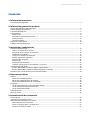 2
2
-
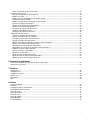 3
3
-
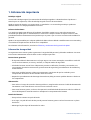 4
4
-
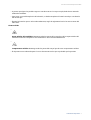 5
5
-
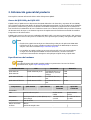 6
6
-
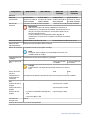 7
7
-
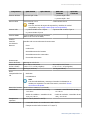 8
8
-
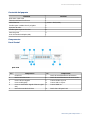 9
9
-
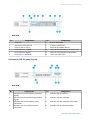 10
10
-
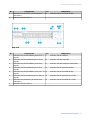 11
11
-
 12
12
-
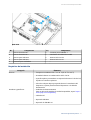 13
13
-
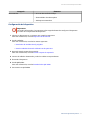 14
14
-
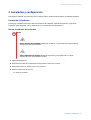 15
15
-
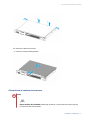 16
16
-
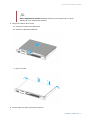 17
17
-
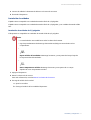 18
18
-
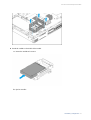 19
19
-
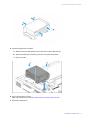 20
20
-
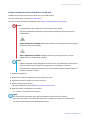 21
21
-
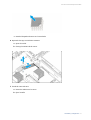 22
22
-
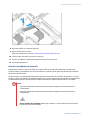 23
23
-
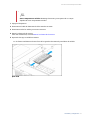 24
24
-
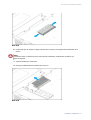 25
25
-
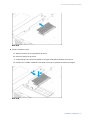 26
26
-
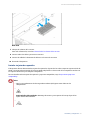 27
27
-
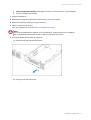 28
28
-
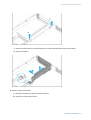 29
29
-
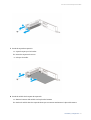 30
30
-
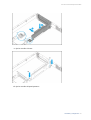 31
31
-
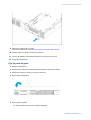 32
32
-
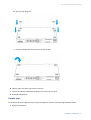 33
33
-
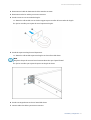 34
34
-
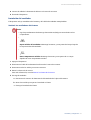 35
35
-
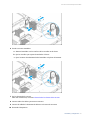 36
36
-
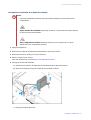 37
37
-
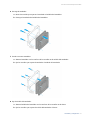 38
38
-
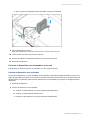 39
39
-
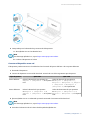 40
40
-
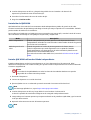 41
41
-
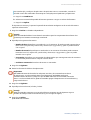 42
42
-
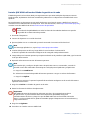 43
43
-
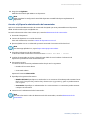 44
44
-
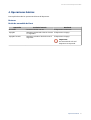 45
45
-
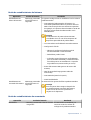 46
46
-
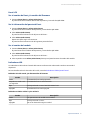 47
47
-
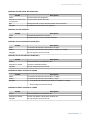 48
48
-
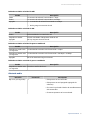 49
49
-
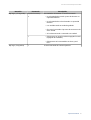 50
50
-
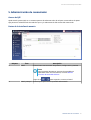 51
51
-
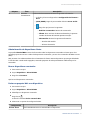 52
52
-
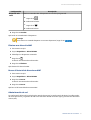 53
53
-
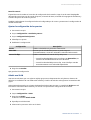 54
54
-
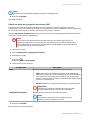 55
55
-
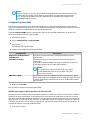 56
56
-
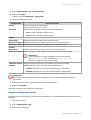 57
57
-
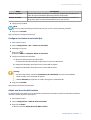 58
58
-
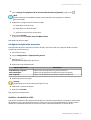 59
59
-
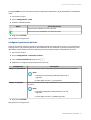 60
60
-
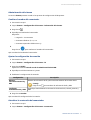 61
61
-
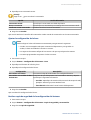 62
62
-
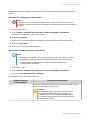 63
63
-
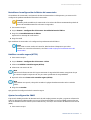 64
64
-
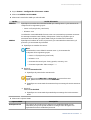 65
65
-
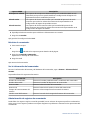 66
66
-
 67
67
-
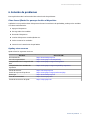 68
68
-
 69
69
-
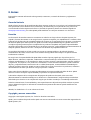 70
70
-
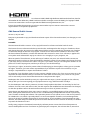 71
71
-
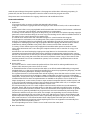 72
72
-
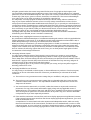 73
73
-
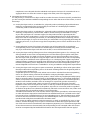 74
74
-
 75
75
-
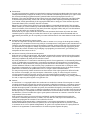 76
76
-
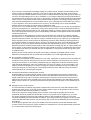 77
77
-
 78
78
-
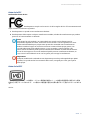 79
79
-
 80
80
QNAP QGD-1602 Guía del usuario
- Categoría
- Sistemas de intercomunicador de puerta
- Tipo
- Guía del usuario
- Este manual también es adecuado para
en otros idiomas
- English: QNAP QGD-1602 User guide
Artículos relacionados
-
QNAP QSW-M7308R-4X Guía del usuario
-
QNAP TS-464U Guía del usuario
-
QNAP TBS-h574TX Guía del usuario
-
QNAP QSW-M7308R-4X Quick Installation Guide
-
QNAP TS-855X Guía del usuario
-
QNAP QVP-85B Guía del usuario
-
QNAP TVS-h674T Guía del usuario
-
QNAP TS-AI642 Guía del usuario
-
QNAP QVP-41C Guía del usuario
-
QNAP QSW-M2116P-2T2S Guía del usuario